Page 1
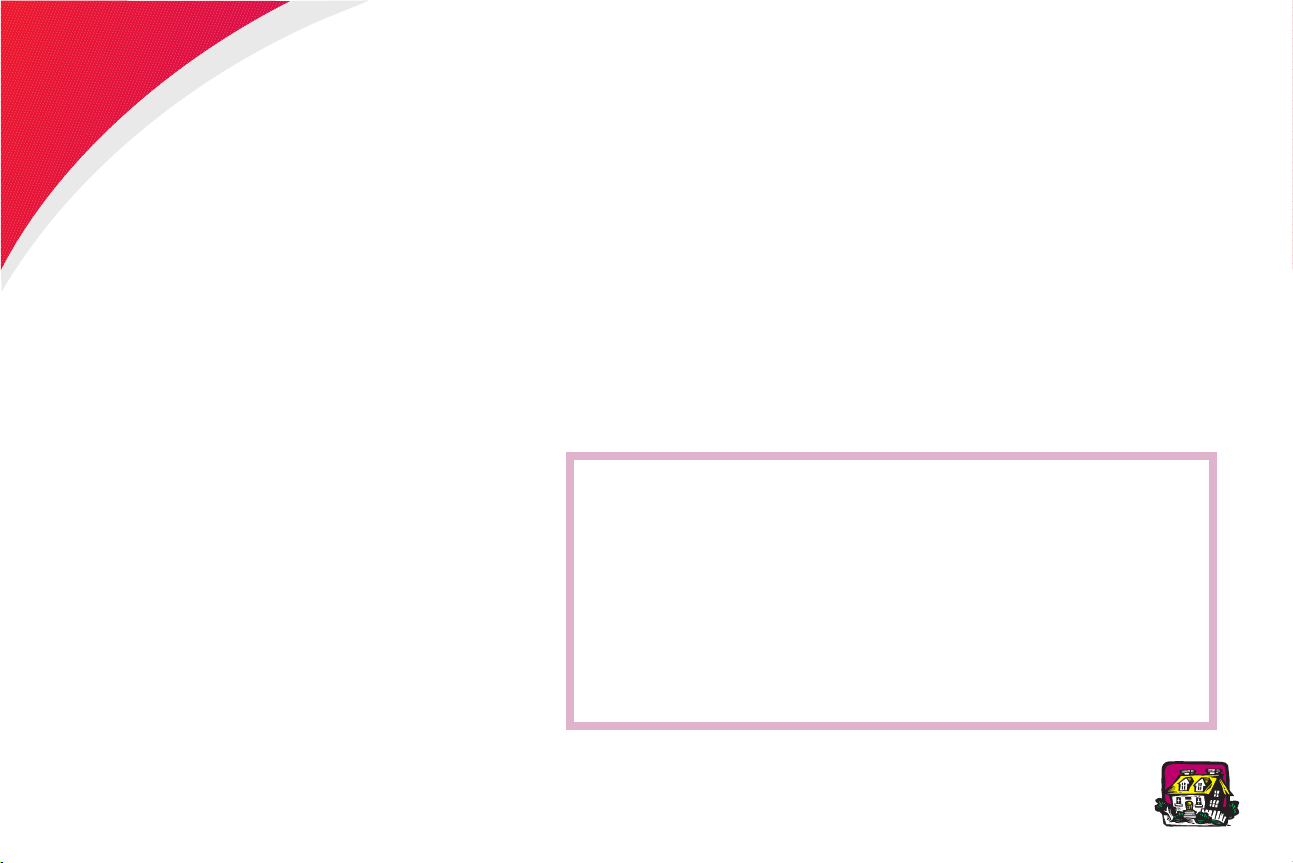
Guía del usuario
Utilice este documento si tiene dudas sobre la impresora Lexmark
Optra™ T o surge algún problema durante su uso. Contiene
información sobre la carga de medios de impresión, la eliminación
de atascos y el uso de la impresora.
Haga clic en el nombre del
documento para abrirlo:
Guía del administrador
Guía básica
Guía de instalación
Guía del usuario del ali mentado r para
2.000 hojas
Instrucciones para la instalación de la
unidad de salida de alta capacidad
Guía del administrador
La
un complemento a la
documentos de f orma directa desde el CD, es posible que no pueda
consultar la
necesita consultar la
Guía del administrador
en línea que contiene este CD consti tuy e
Guía del usuario
Guía del administrador
. Si no va a acceder a estos
. Pregunte al administrador si
.
SUGERENCIAS
Utilice los iconos de Adobe Acrobat (3.x o superior) y
•
la tabla de contenido de la pantalla para desplazarse
y usar este documento.
Haga clic en el texto azul para ir a otra parte de este
•
documento o a otro documento.
Puede imprimir todas las páginas o páginas
•
concretas del documento.
Inicio
1Guía del usuario
Page 2
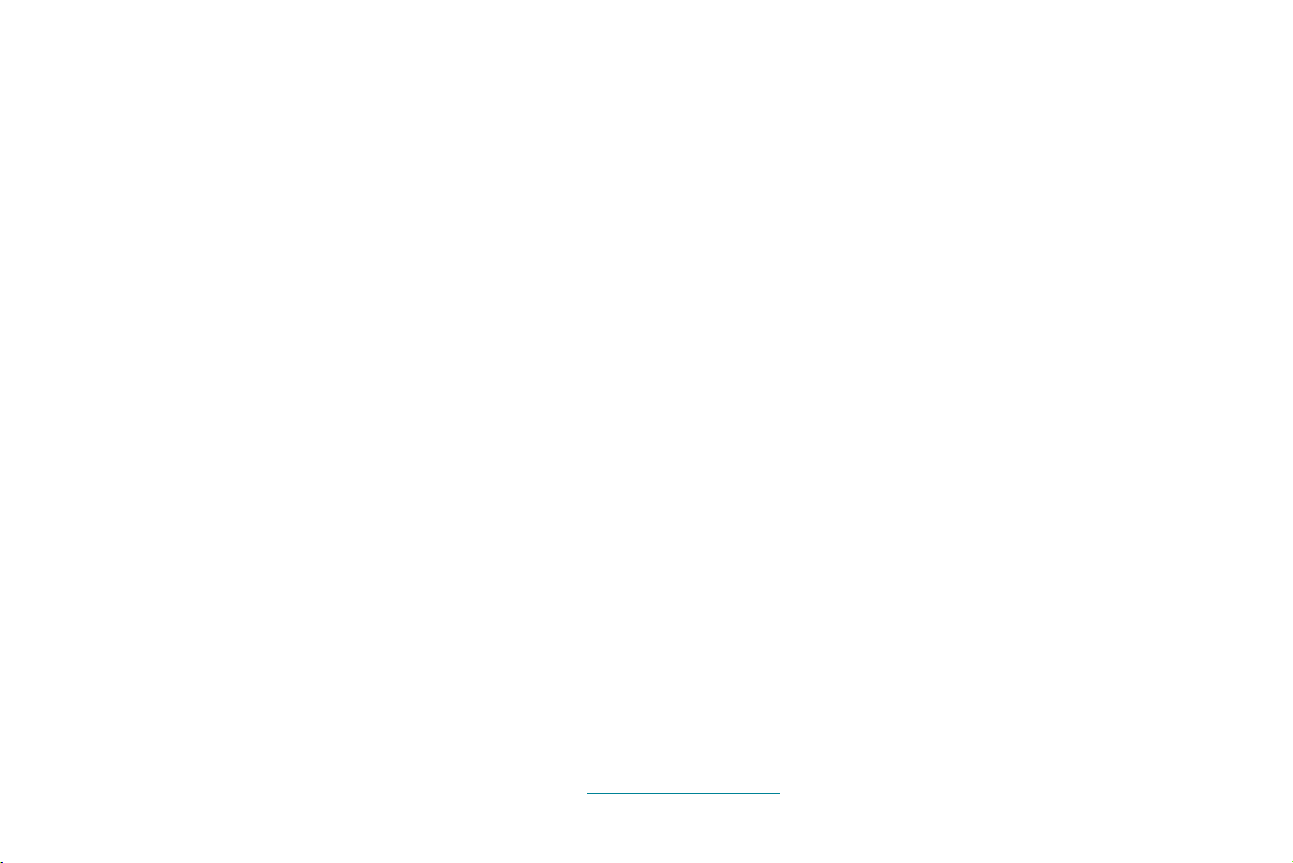
Otras fuentes de
información
CD Controladores, MarkVision y
utilidades
página Web de Lexmark
El CD
controladores de impresora y las utilidades, incluye información
sobre las impresoras Lexmark. Después de iniciar el CD, haga clic
en Ver documentación y en:
Acceda a nuestra página World Wide Web par a obtener
controladores de impresora, utilidades y documentación:
Controladores, MarkVision y utilidades
Comandos de impresora para abrir el manual
•
Reference
lenguaje de la impresora, las especificaciones de la interfaz,
así como sobre la gestión de memoria.
Papel especial para abri r la
•
obtener información sobre la selección del material de
impresión correcto.
Utilidad de impresora MarkVision™ para abrir documentos
•
con información sobre el software de administración de la
impresora MarkVision.
Servidores de impresión MarkNet™ para abrir documentos
•
que contengan información sobre la configuración de
servidores de impresión MarkNet.
y obtener información sobre los comandos y
Guía de tarjetas y etiquetas
, además de los
Technical
y
www.lexmark.com
2Guía del usuario
Page 3
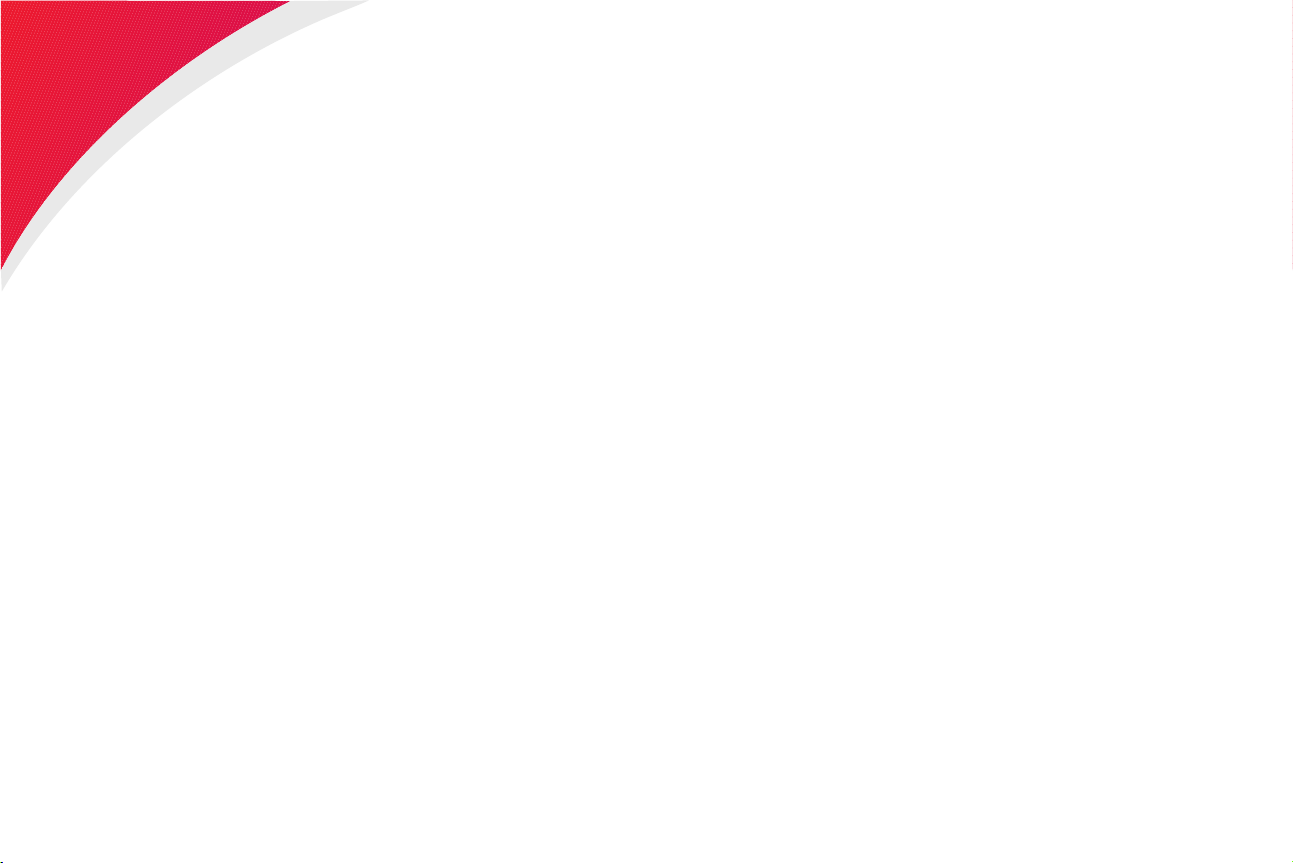
Marcas comerciales
Lexmark y Lexmark con diamante, MarkNet, MarkVision y Optra son marcas
comerciales de Lexmark International, Inc., registradas en EE.UU. y/u otros países.
Operation ReSource es una marca de servicio de Lexmark International, Inc.
®
PCL
la designación de Hewlett-Packard Company de un conjunto de comandos y
funciones de impresora (lenguaje) incluido en sus productos de impresora. Esta
impresora está diseñada para ser compatible con el le nguaje PCL 6. Esto
significa que la impresor a reconoce los comandos PCL 6 utilizados en distintos
programas de aplicación y que la impresora emula las funciones
correspondientes a los comandos.
PostScript
PostScript 3 es la designación Adobe Systems de un conjunto de comandos y
funciones de impresora (lenguaje) incluido en sus productos de software. Esta
impresora está diseñada para ser compatible con el le nguaje PostScript 3. Esto
significa que la impresora reconoce los comandos PostScript 3 utilizados en
distintos programas de aplicación y que la impresora emula las funciones
correspondientes a los comandos.
es una marca comercial re gistrada de He wlett-P ac kard Compan y. PCL 6 es
®
es una marca comercial registrada de Adobe Systems Incorporated.
En el manual
compatibilidad.
Otras marcas comerciales pertenecen a sus respectivos propietarios.
Technical Reference
3Marcas comerciales
se ofrece inf ormación relativa a la
Page 4
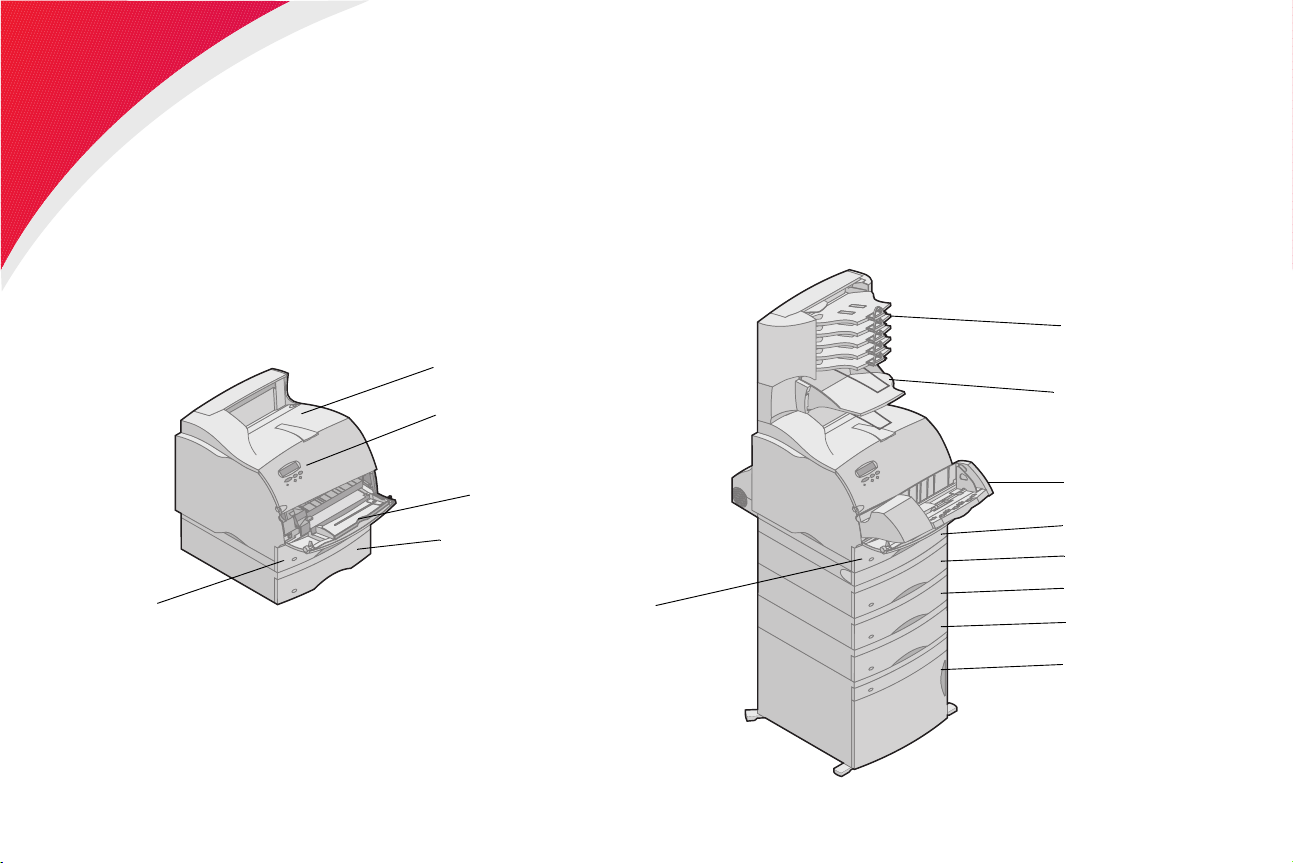
Presentación de la impresora
En las siguientes ilustr aciones se muestran las impres oras con la configuración habitual y
completa. Si la impresora incorpora opciones de manejo de papel, su aspecto será pareci do al del
modelo con la configuración completa. Para obtener información sobre otras posibles
configuraciones, consulte la
Guía de insta l ac ión
.
Bandeja 1
(bandeja
integrada)
Configuración habitual
Bandeja de salida estándar
Panel del operador
Alimentador multiuso
Bandeja 2
Bandeja 1
(bandeja
integrada)
Configuración completa
Buzón de 5
bandejas
Mecanismo de
expansión de salida
Alimentador de
sobres
Unidad dúplex
Bandeja 2
Bandeja 3
Bandeja 4
Bandeja 5
(Alimentador para
2.000 hojas)
4Presentación de la impresora
Page 5
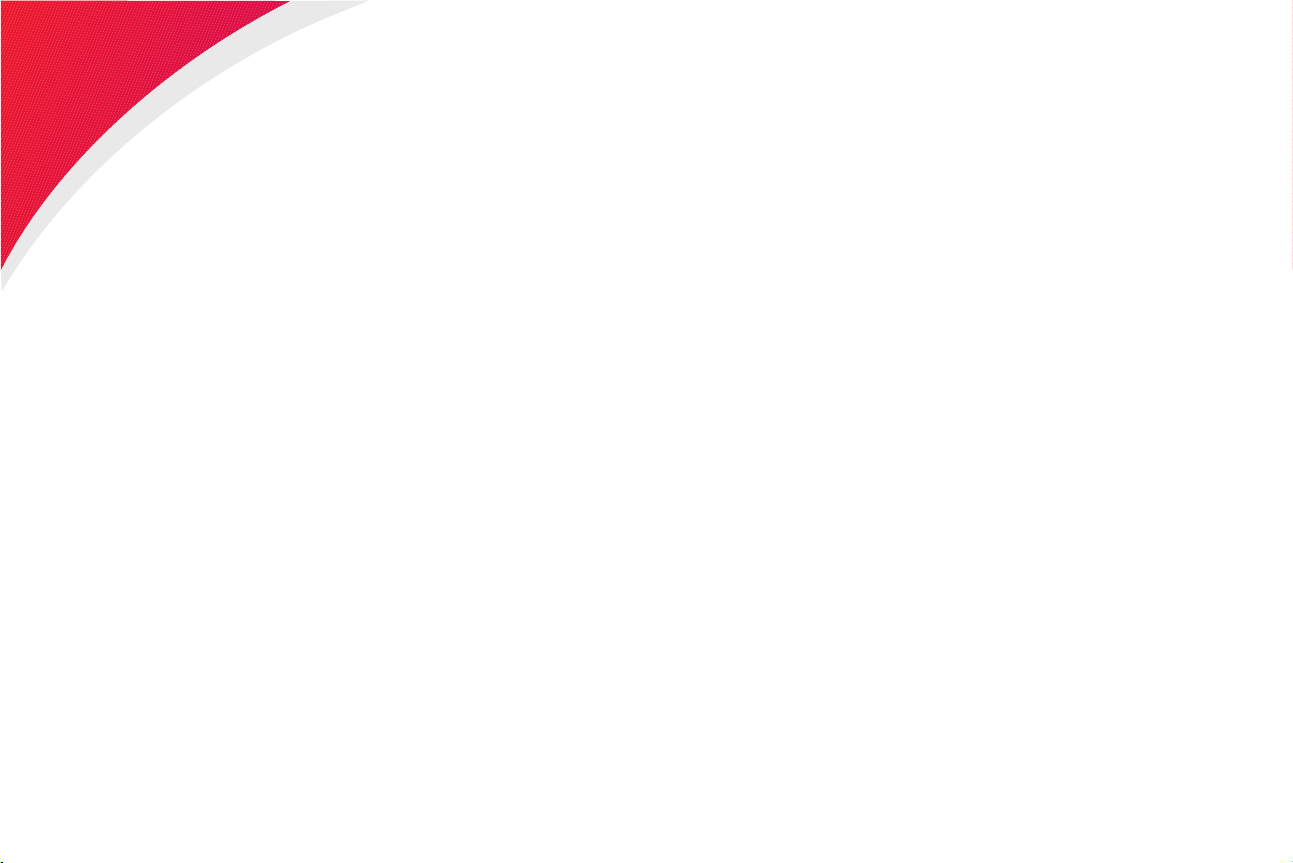
Uso de los controladores de impresora
Los controladores de impresora, instalados en el ordenador desde
el CD
la impresora, p ropor cion an u n poten te cont rol de las car act er ís ti cas
de la impresora desde prácticamente cualquier aplicación de
software . Entre algunas de las funciones que se pueden controlar
se incluyen:
Controladores, MarkVision y uti li dades
Selección de origen del papel
•
Selección de orientación de la página
•
Selección de distintos tamaños y tipos de papel
•
Ajuste de la calidad de los trabajos de impresión
•
Restauración de valores predeterminados de la impresora
•
Impresión de varias páginas por hoja
•
Cambio de los valores dúplex
•
que se suministra con
Funciones
•
Imprimir y mantener en espera
5Uso de los controladores de impresora
Page 6
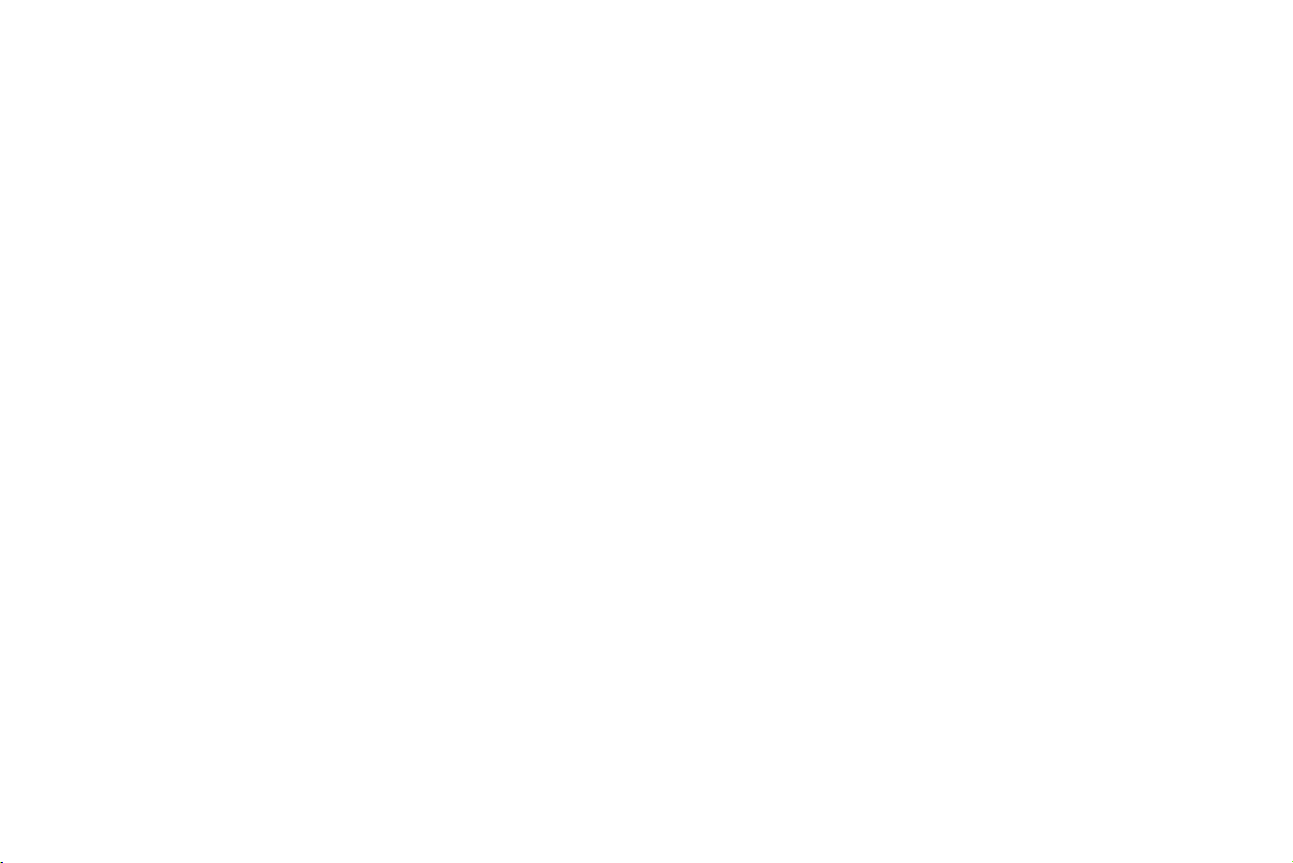
Puede acceder al controlado r de impresor a desde la ma y oría de la s
aplicaciones:
1
Abra el menú Archivo de la aplicación.
2
Seleccione Configurar página (o impresora).
3
En el cuadro Configurar impresora, haga clic en el botón
Propiedades, Opciones o Configurar (según la aplicación).
6Uso de los controladores de impresora
Page 7
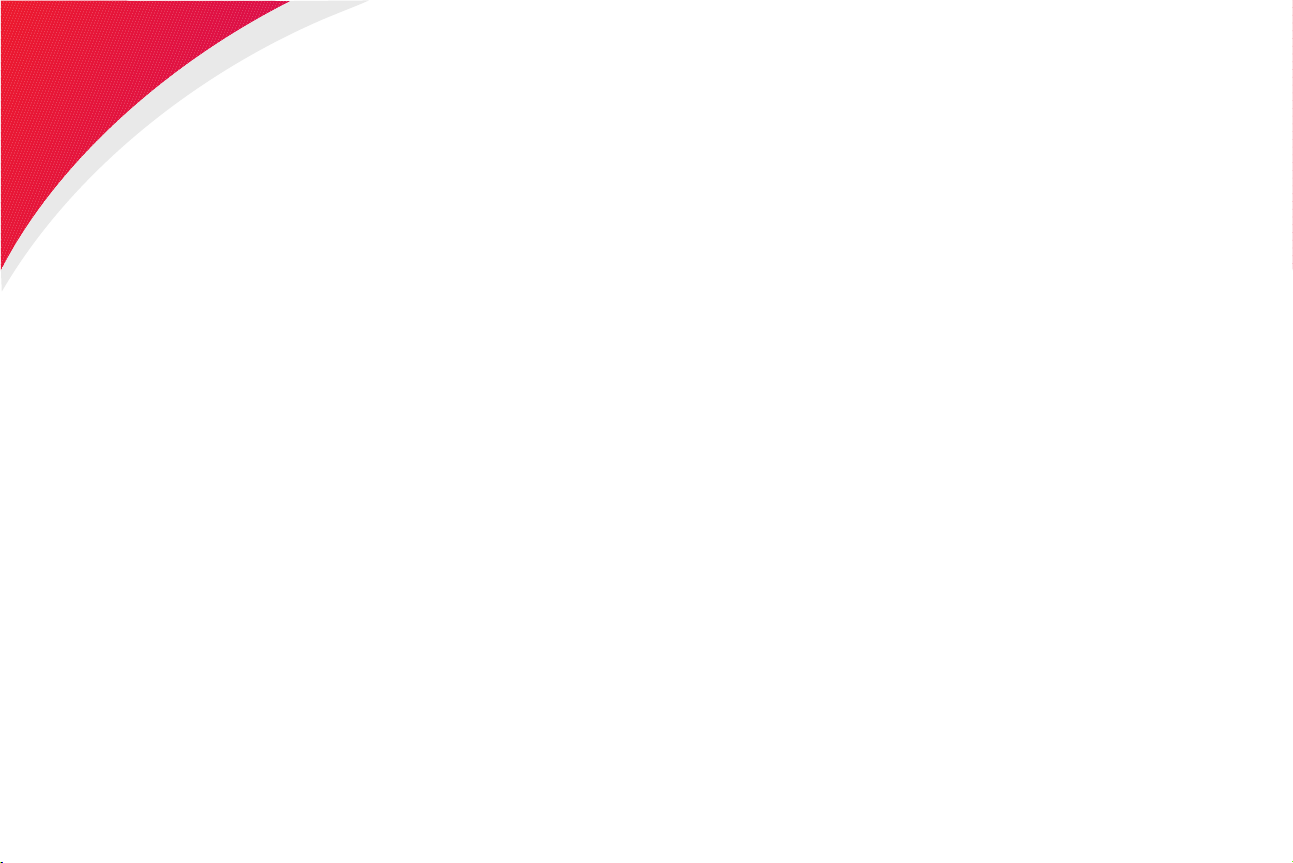
Uso del panel del operador y de los menús
Esta sección contiene información sobre el uso del panel del
operador, el cambio de los valores de la impresora y una
descripción de los menús de dicho panel.
Puede cambiar la mayoría de los valores de la impresora en la
aplicación de software o en el controlador de impresora. Estos
valores se aplican sólo al trabajo que se esté preparando para su
envío a la impresora.
OTA
: Los cambios realizados en la aplicación de software anulan
N
los realizados en el panel del oper ador de la impresora.
Si no puede cambiar algún v alor en la apl icación, utili ce el pan el del
operador de la impresora o el panel del operador remoto de
MarkVision. El cambio de un valor de la impresora en el panel del
operador de la impresora o en MarkVision convierte a dicho valor
en el valor predeterminado de usuario.
7Uso del panel del operador y de los menús
Page 8
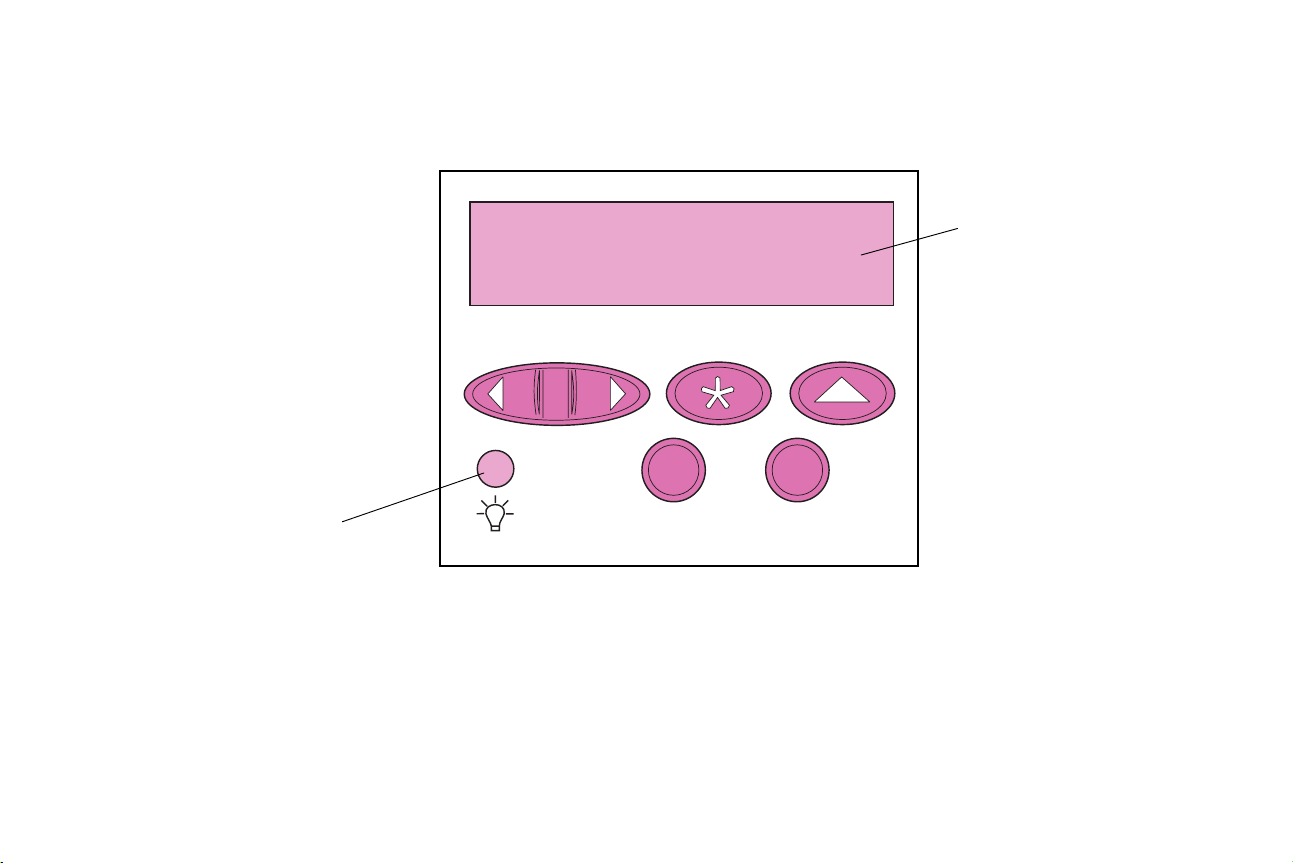
Uso del panel
del operador
El panel del operador de la impresora, situado en la parte frontal
izquierda de la misma, dispone de una pantalla de cristal líquido
(LCD) de 16 caracteres por 2 líneas , cinco botones y una indicador.
LCD
Luz
Indicador de la impresora
1
Menú
2
Seleccionar
5
Ir
3
Parar
Retorno
6
4
El indicador de la impresora pr oporciona información sobre el
estado de la misma. Si la luz está:
Apagada: La impresora está apagada
•
Encendida: La impresora está encendida, pero inactiva
•
Parpadeante: La impresora está encendida y ocupada
•
8Uso del panel del operador y de los menús
Page 9
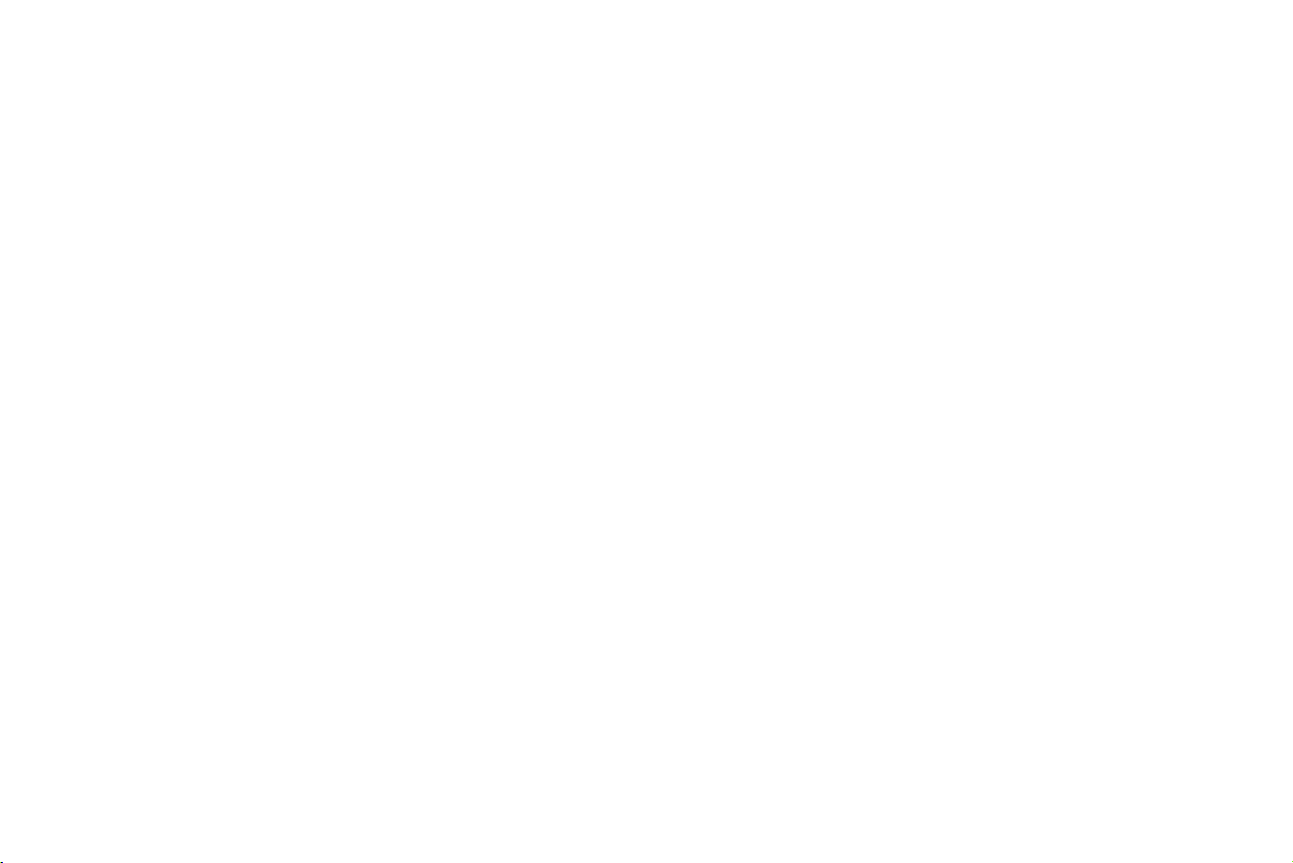
Botones del panel del
operador
Ir
Utilice los cinco botones d el panel del oper ador p ara abrir un menú,
desplazarse por una lista de valores, cambiar los valores de la
impresora y responder a los mensajes de la impresora.
Junto a los botones del panel del operador encontr ará los números
del 1 al 6; estos números sirven para introducir números NIP para
trabajos
“Uso de la función I mprimir y mantener en esp era” en la p ágina 112.
En la siguiente información se describen las funciones de cada
botón.
OTA
N
Pulse el botón Ir para:
Imprimir y retener
: La acción de los botones se corresponde a la información
que se muestra en la segunda línea del panel del operador.
. Par a obt ene r má s información, consulte
Volver al estado
•
mensaje
Salir de los menús de la impresora y volver al estado
•
Borrar mensajes de error del panel del operador.
•
Si ha cambiado los valores de la impresora en los menús del panel
del operador, pulse
impresora debe mostrar
no aparece en el panel del operador).
Lista
antes de enviar a imprimir un trabajo. La
Ir
si la impresora están fuera de línea (el
Lista
para que se impriman los trabajos.
Lista
Lista
.
9Uso del panel del operador y de los menús
Page 10
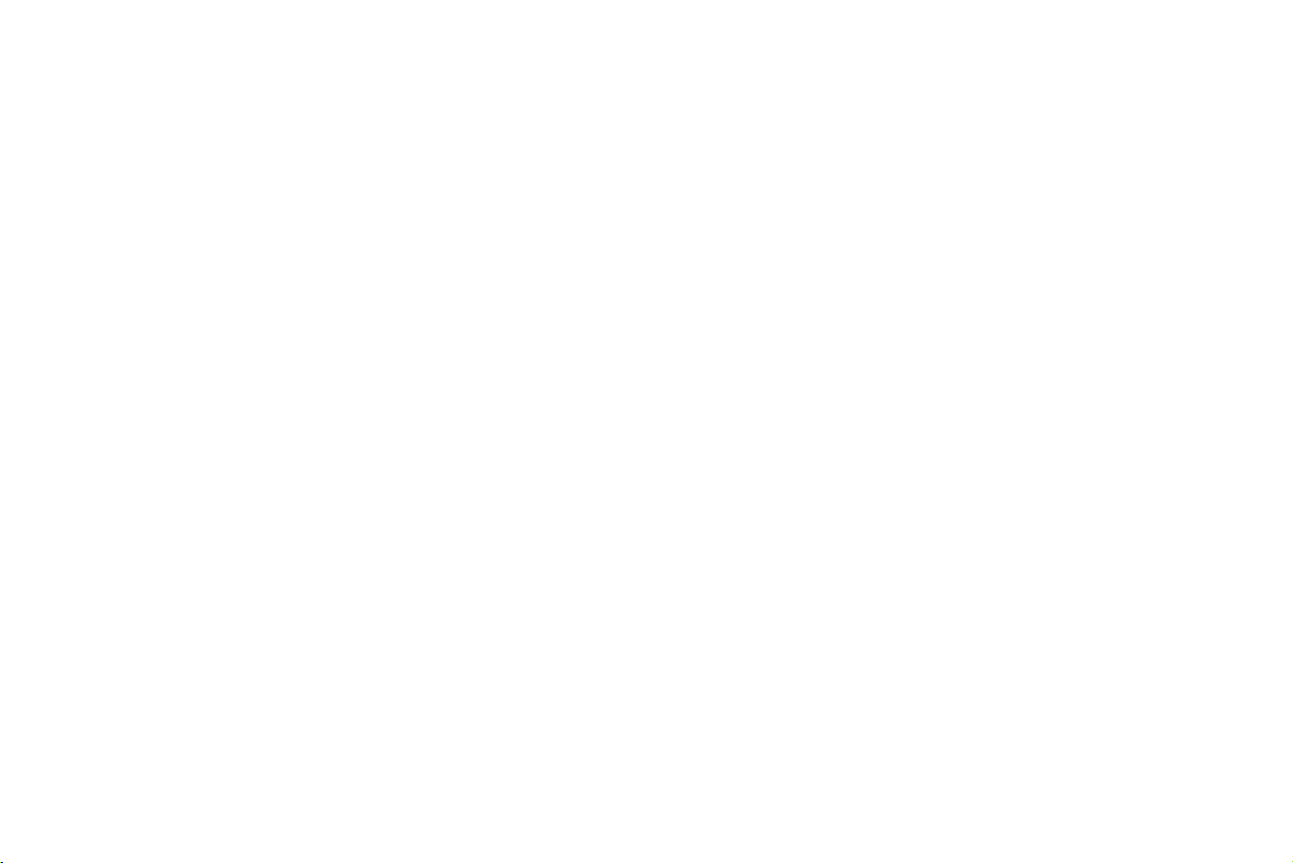
<Menú>
Cada parte del botón tiene una función. Pulse
Menú>
o
<Menú
:
Seleccionar
Cuando aparezca
•
línea (que no esté
ir al primer menú.
Cuando aparezca
•
TRABAJO
Si la impresora está fuera de línea:
•
–
Pulse
–
Pulse
Para elementos de menú con valores n uméricos, como
•
Copias
, mantenga presionado
para retroceder. Suelte el botón cuando aparezca el número
que desee.
Pulse el botón
Seleccionar el menú que aparece en la segunda línea del
•
panel del operador. Según el tipo de menú, esta acción:
–
Abre el menú y muestra la primera opción del mismo.
–
Abre la opción de menú y muestr a el v alo r predeterminado.
Lista
Lista
<Con Menú
Ocupada
.
Menú>
<Menú
Seleccionar
para ir a la siguiente opción de los menús o
para ir a la opción anterior de los menús.
, para dejar a la impresora f uera de
) y abrir los menús.
Con Menú>
podrá ir al último menú.
, para llevar la impresora al
Menú>
para avanzar o
para:
podrá
MENÚ
<Menú
Guarda la opción de menú mostrada como valor
•
predeterminado. La impr esora muestra el mensaje
y vuelve al elemento de menú.
Borrar determinados mensajes del panel del operador.
•
10Uso del panel del operador y de los menús
Guardado
Page 11
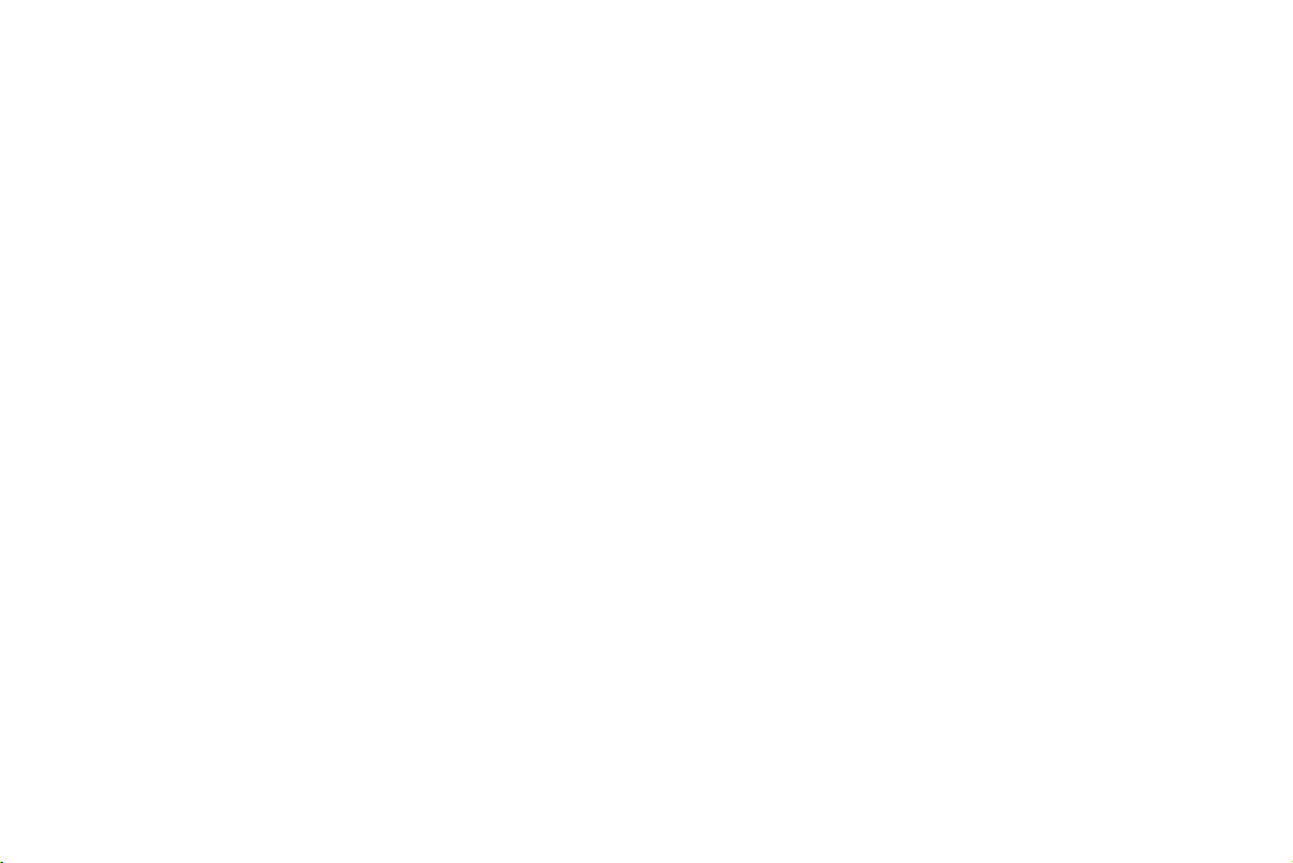
Retorno
Pulse el botón
menú anterior.
Retorno
para volver a la opción de m e nú o nivel de
Parar
Pulse el botón
En espera
para detener tempor almente todas las a ctividades y deja r
cuando aparezca el mensaje
Parar
Lista, Ocupada
la impresora fuera de línea. El mensaje de estado del panel del
operador cambia a
Pulse
espera
para devolver a la impresora al estado
Ir
.
No lista
.
Lista, Ocupada
o
o
En
11Uso del panel del operador y de los menús
Page 12
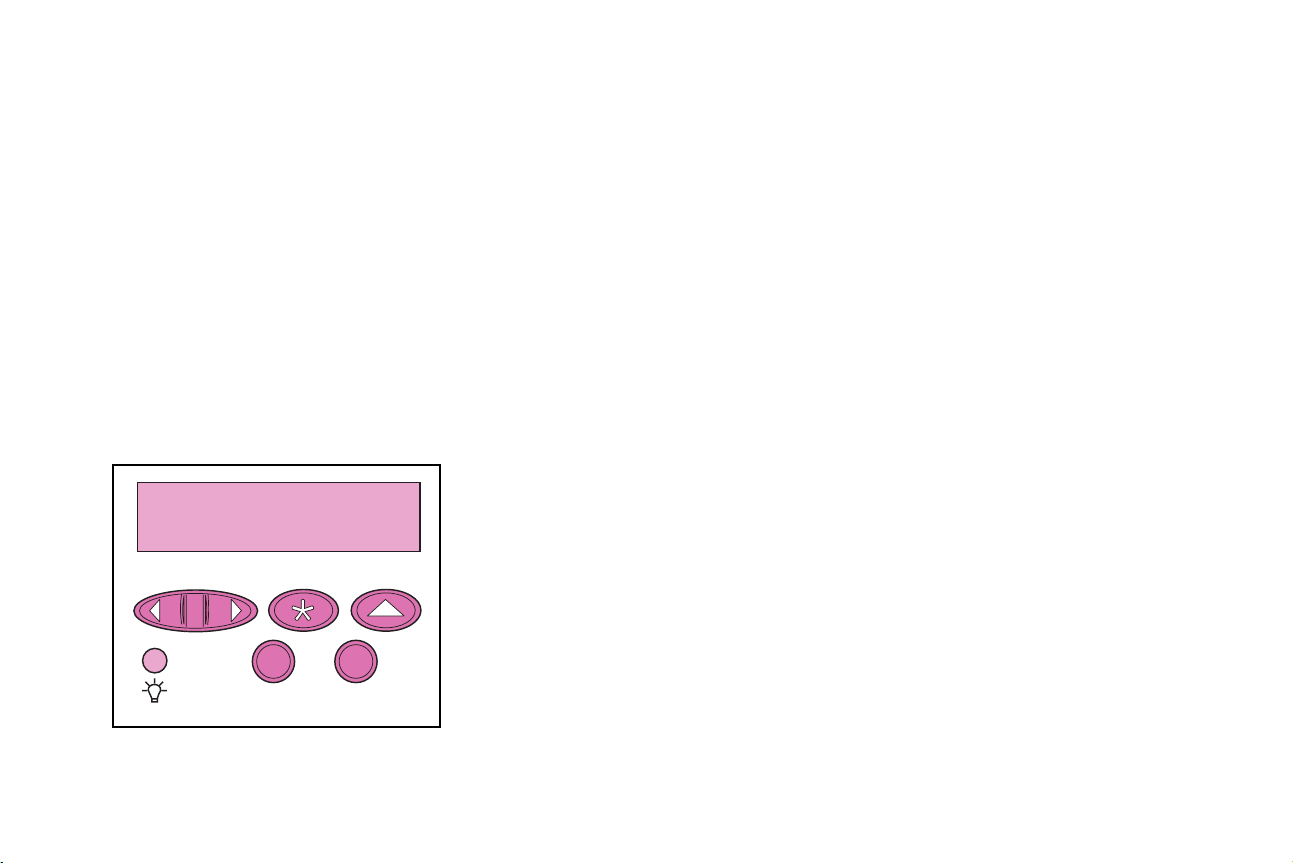
Mensajes de la impresora
El panel del operador muestra tres tipos de mensaje:
Mensajes de estado
Ocupada PCL
Tóner bajo
OTA
N
: Consulte la
Guía del administrador
para obtener una lista
completa de todos los mensajes de la impresora.
Mensajes de estado
•
: Proporcionan información sobre el
estado actual de la impresora.
Mensajes de asistencia
•
: Indican los errores de la impresora
que se deben solucionar.
Mensajes de servicio
•
: Indican los fallos de la impresora que
puede que necesiten asistencia técnica.
Cuando aparezca el mensaje
, la impresora está lista para
Lista
recibir un trabajo de impresión.
Durante el procesamiento o impresión de un trabajo, aparece el
mensaje de estado
Ocupada
en la primera línea del panel del
operador.
En la pantalla de la izquierda se mu estra un ejemplo de un
mensaje. El estado de la impresora aparece en la primera línea del
panel del operador. En la segunda línea se muestran los mensajes
de advertencia que proporcionan más información sobre el estado
de la impresora y posib les condiciones de intervención.
El mensaje
Ocupada
identifica el lenguaje de la impresora
(emulación PCL) que se utiliza para el trabajo de impresión. El
mensaje
Tóner bajo
advierte de que al cartucho de impresión le
queda poco tóner.
12Uso del panel del operador y de los menús
Page 13
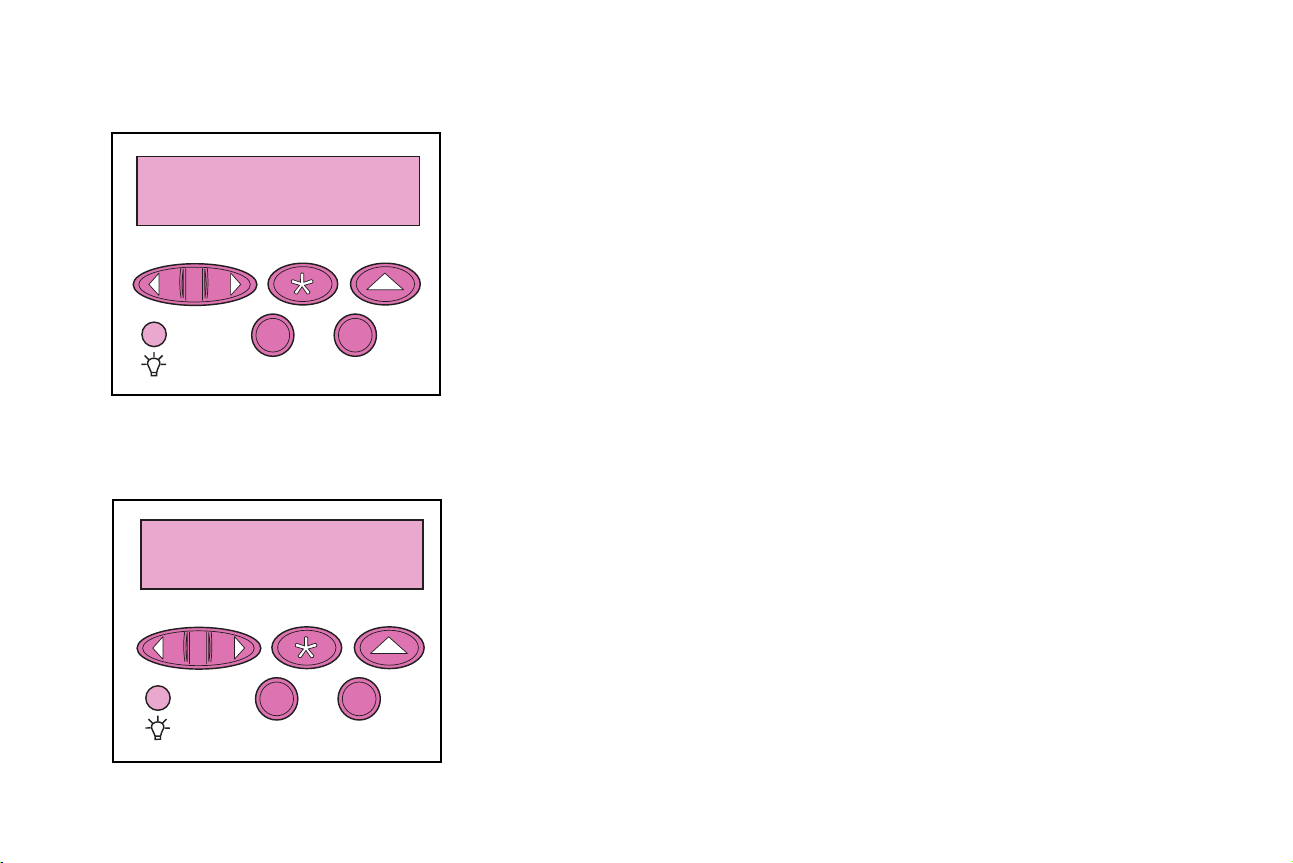
Mensajes de asistencia
201 Atasco de papel
Retirar cartucho
Mensajes de servic io
917 Repare el
rodillo transf
Los mensajes de asistencia le ayudan a solucionar problemas de la
impresora.
Por ejemplo, si el material de impresión está atascado en la
impresora, aparece el mensaje
Los mensajes de servicio indican un fallo de la impresora que
puede hacer necesaria una llamada al servicio técnico.
201 Atasco de papel
.
13Uso del panel del operador y de los menús
Page 14
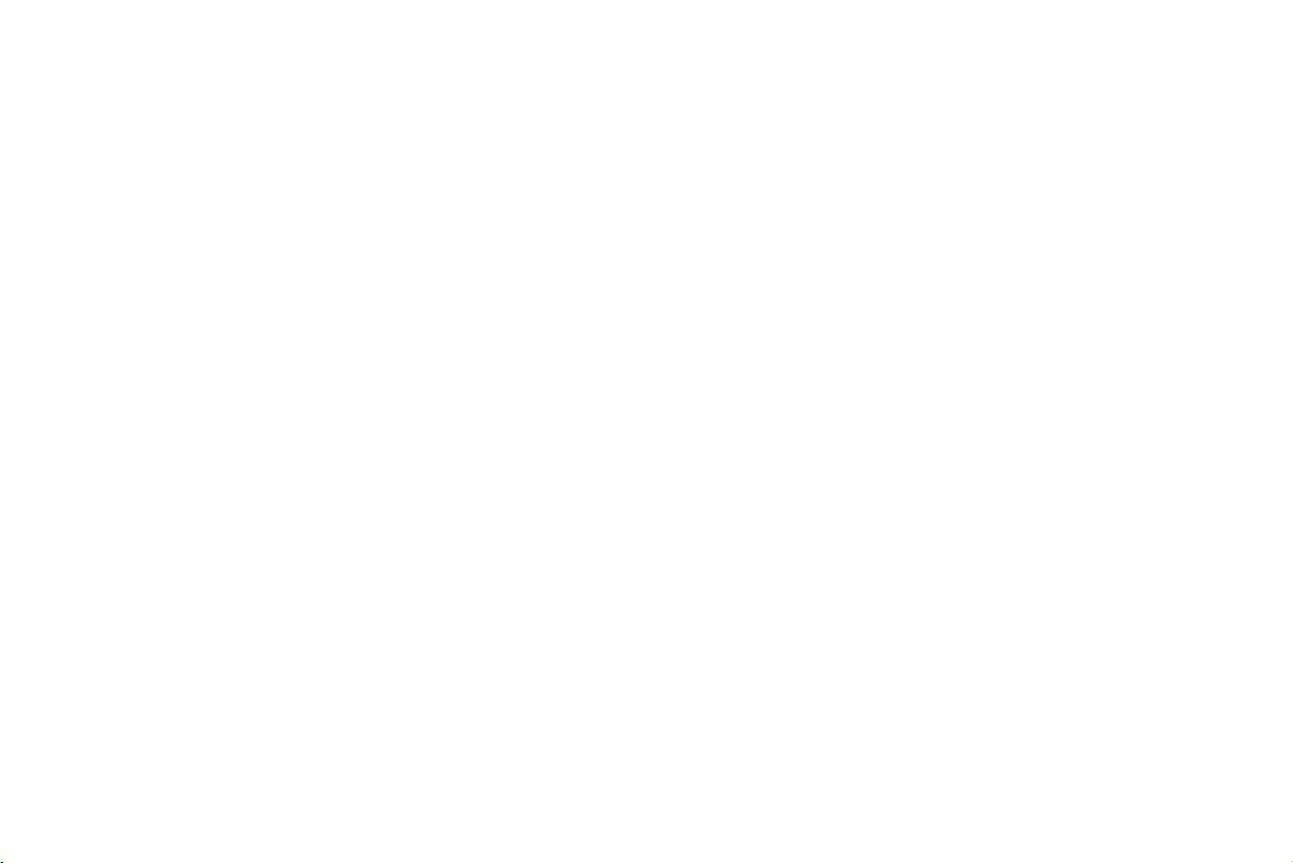
Uso del panel del operador
para cambiar valores de la
impresora
En el panel del operador, puede seleccionar opciones de menú y
valores asociados para que los trabajos de impresión se ejecuten
de forma correcta. También puede usar el panel para cambiar la
configuración y el entorno operativo de la impresora. Consulte
“Menús del panel del operador” en la página 18 para obtener una
explicaci ón de todos los elementos de menú.
Para modificar valores de la impresora:
Seleccione un valor de la lista.
•
Cambie un valor de activación/desactivación.
•
Cambie un valor numérico.
•
Para seleccionar un nuevo valor:
1
Cuando aparezca el mensaje de estado
<Menú
2
Sigan pulsando y suelte el botón
aparezca el menú que necesita. Consulte la
administrador
opciones de menú y valores concretos.
. Aparece el nombre del menú.
Menú>
para obtener más información sobre las
Lista
o
<Menú
, pulse
hasta que
Guía del
Menú>
o
14Uso del panel del operador y de los menús
Page 15

3
Pulse
aparece en la segunda línea del panel del operador.
–
–
Cada opción de menú tiene una lista de valores, que
pueden ser:
–
–
–
4
Pulse
5
Pulse
línea panel del operador. Aparece un asterisco junto al valor
para indicar que se trata del valor predet erminado de usuario.
El nuevo valor aparece un segundo, se borra, se muestra la
palabra
menú.
Seleccionar
Si la selección es un menú, éste se abre y aparece el
primer valor del mismo.
Si es una opción de menú, aparece el valor
predeterminado de la misma. (El valor predeterminado
actual del usuario aparece con un asterisco (*).)
Una frase o palabra que describa un valor.
Un valor numérico que se puede cambiar.
Un valor que se puede ac tivar o desactivar.
Menú>
Seleccionar
Guardado
para elegir el menú u opción de menú que
o
<Menú
para ir al valor que necesite.
para seleccionar el valor de la segunda
y aparece la lista anterior de opciones de
15Uso del panel del operador y de los menús
Page 16
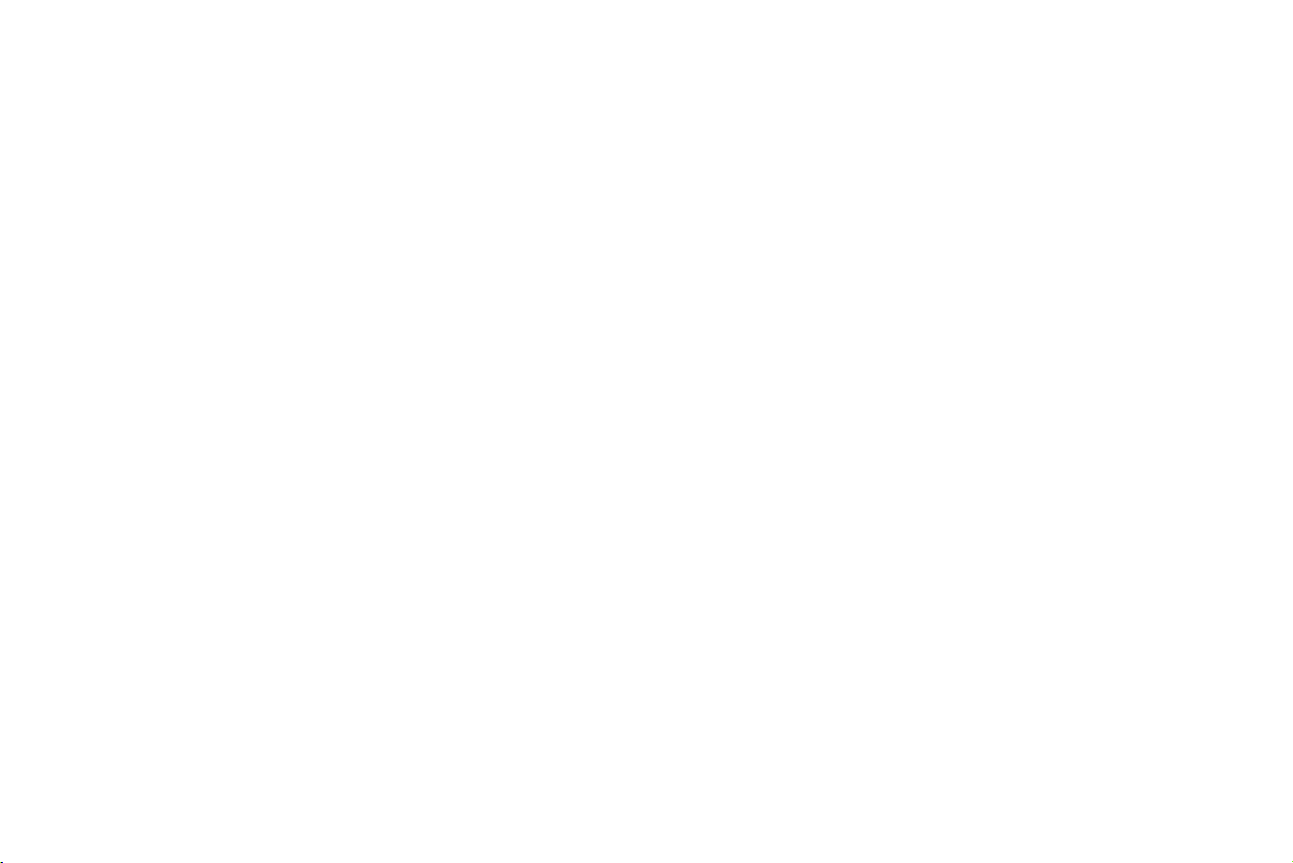
6
Pulse
demás selecciones de menú para definir los nuevos valores
predeterminados. Pulse
impresora que va a cambiar.
Los valores predet erminados de usuario tendr án efecto hasta que
guarde nuevos valores o restaure los valores predeterminados de
fábrica. Los valores seleccionados en la aplicación de software
también pueden cambiar o anular los valores predeterminados que
se hay an elegido en el panel del operador.
Retorno
para volv er a los menús anteriores . Realice las
si se trata del último valor de la
Ir
Ejemplo de impresión de
valores de menú
Realice los siguientes pasos para imprimir una lista de los valores
predeterminados actuales de usuario y de las opciones de la
impresora instalada.
1
Asegúrese de que la impresora está encendida y de que
aparece el mensaje de estado
2
Pulse
3
Sigan pulsando y soltando
UTILIDADES.
4
Pulse
del
Menú>
Seleccionar
MENÚ UTILIDADES
o
<Menú
para abrir los menús.
para que aparezca la lista de las opciones
.
Menú>
.
Lista
hasta que vea
MENÚ
16Uso del panel del operador y de los menús
Page 17
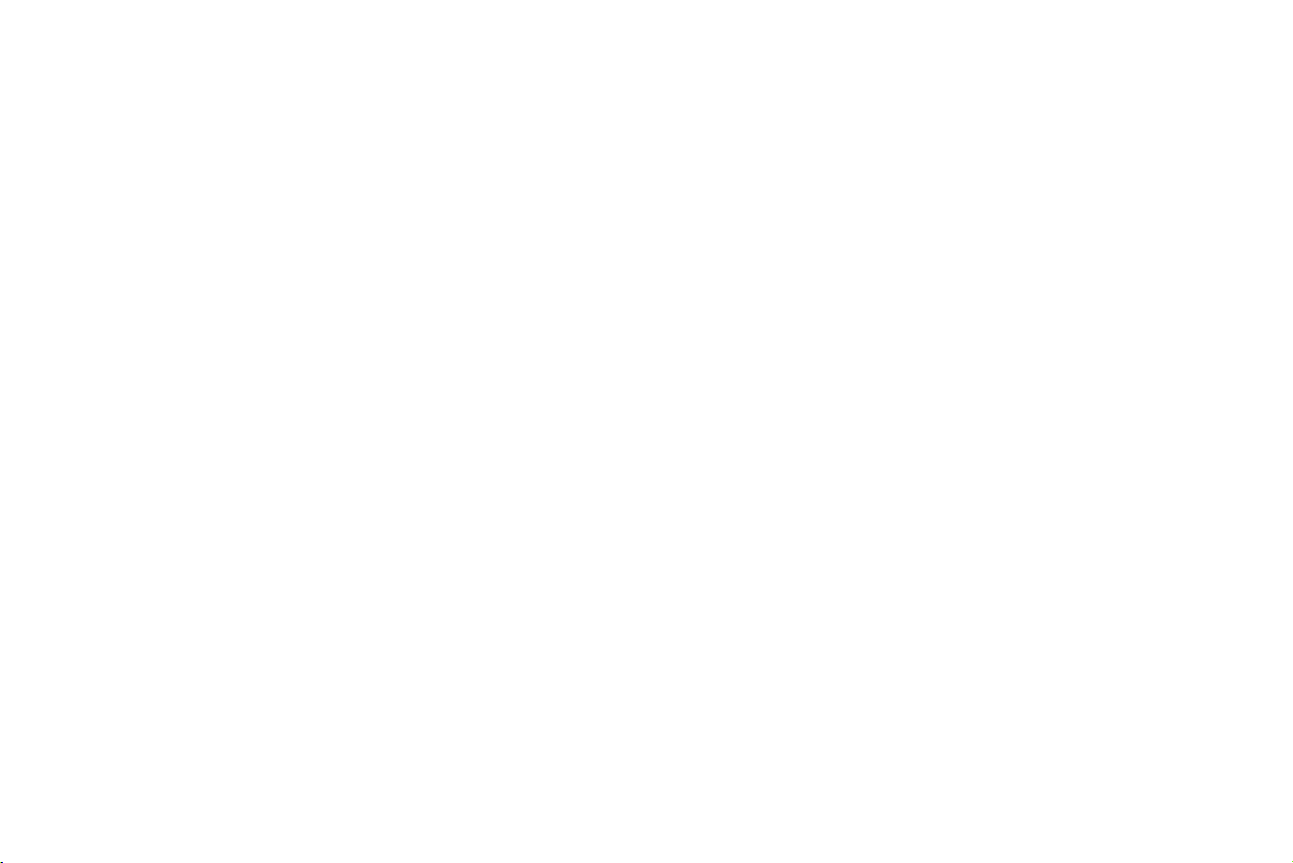
5
Siga pulsando y soltando
.
Seleccionar
para elegir
6
menús
Pulse
Menú>
hasta que vea
Imprimir menús.
Imprimir
Aparece el mensaje,
Imprimiendo parámetros de menús,
hasta que la página imprima los valores actuales de los
menús y una lista de las opciones instaladas.
Si aparece un mensaje de error, consulte la
para obtener más información.
La impresora vuel va a mostrar
cuando se terminan de imprimir
Lista
las páginas.
Guía del administrador
17Uso del panel del operador y de los menús
Page 18
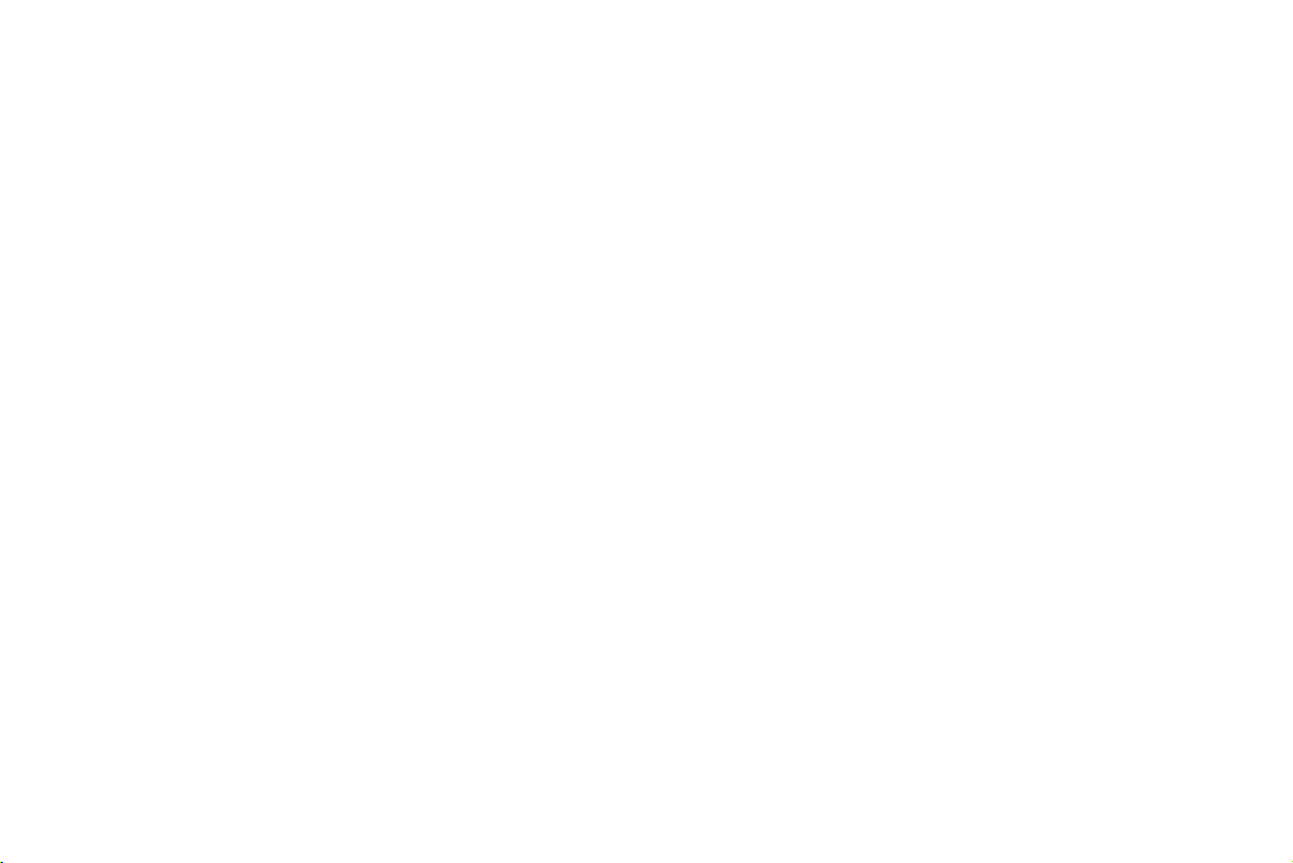
Menús del panel del
operador
Menús estándar
Menús adicionales
La impresora tiene menús estánda r que permiten configurar la
impresora:
• Papel
• Acabado
• Utilidades
• Trabajo
• Calidad
• Configuración
• Emulación PCL
• PostScript
Los menús adicionales aparecen si: hay un idioma disponible o
activado para el modelo; hay opciones, adaptadores de red y
unidades instaladas , o si ha y pr esente un t rabajo Imprimi r y reten er .
Entre estos menús se incluy en:
• Paralelo estándar, Opción paralelo 1 y Opción paralelo 2
• Serie estándar, Opción serie 1 y Opción serie 2
• Red estándar, Opción red 1, Opción red 2
• USB Opción 1, USB Opción 2
• Infrarrojo
18Uso del panel del operador y de los menús
Page 19
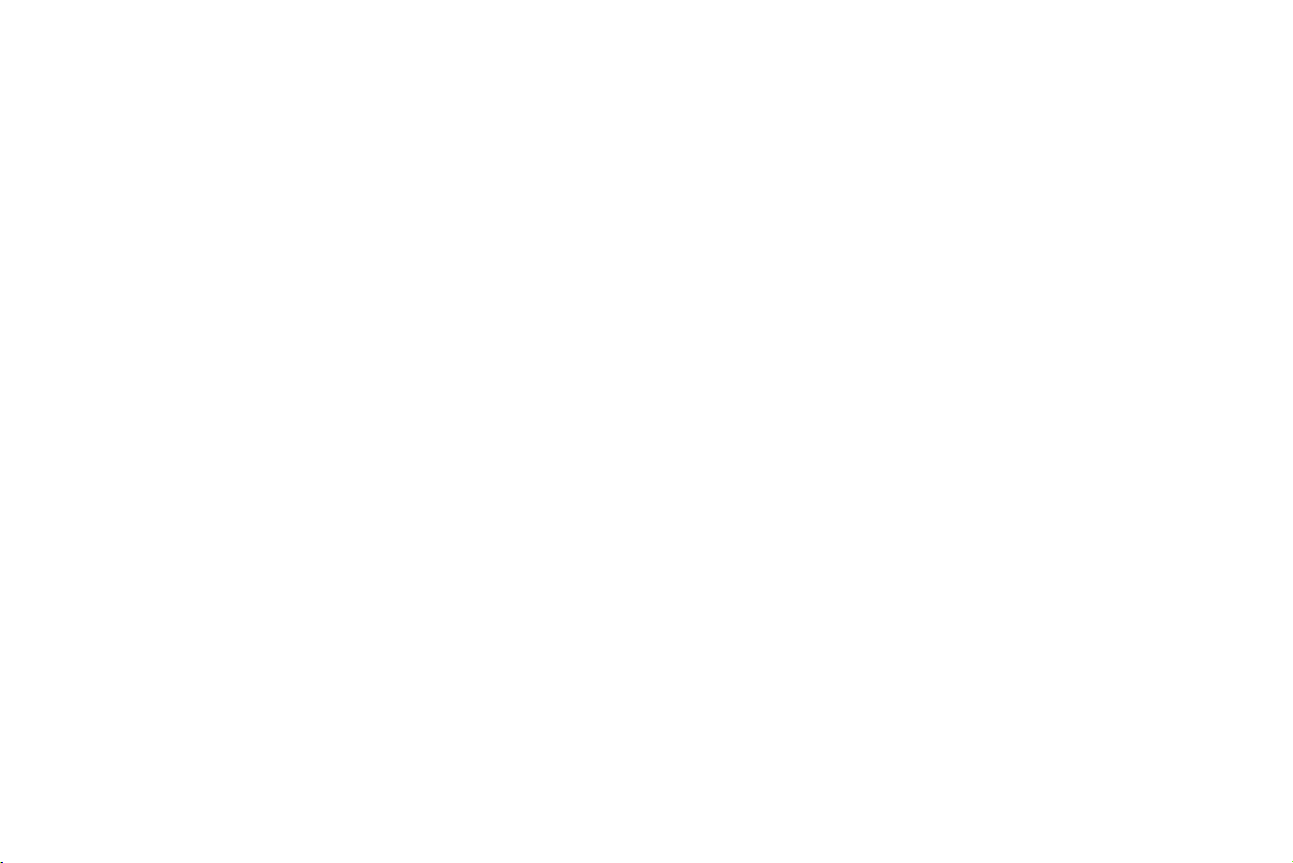
• LocalTalk
•Fax
• Trabajo confidencial
• Trabajos retenidos
En el diagrama en la página 21 se muestran los opciones de cada
menú.
El asterisco (*) situado junto a un valor indica el valor
predeterminado de fábrica. Los val ores pr edeterminados de fábrica
pueden variar según el país.
Los valores predeterminados de fábrica
son los valores de la
función activa al encender la impresora por primer a vez. Tienen
validez h asta que se ca mbien. Estos v alores de fábrica se restauran
si se selecciona el valor
Predeterminados de fábrica
Guía del administrador
Restaurar
para obtener más información.
del
en la opción de menú
MENÚ UTILIDADES
. Consulte la
Al seleccionar un val or nuevo en el panel del operador, el asterisco
se coloca junto al siguiente valor seleccionado para identificarlo
como el valor predeterminado actual de usuario.
19Uso del panel del operador y de los menús
Page 20
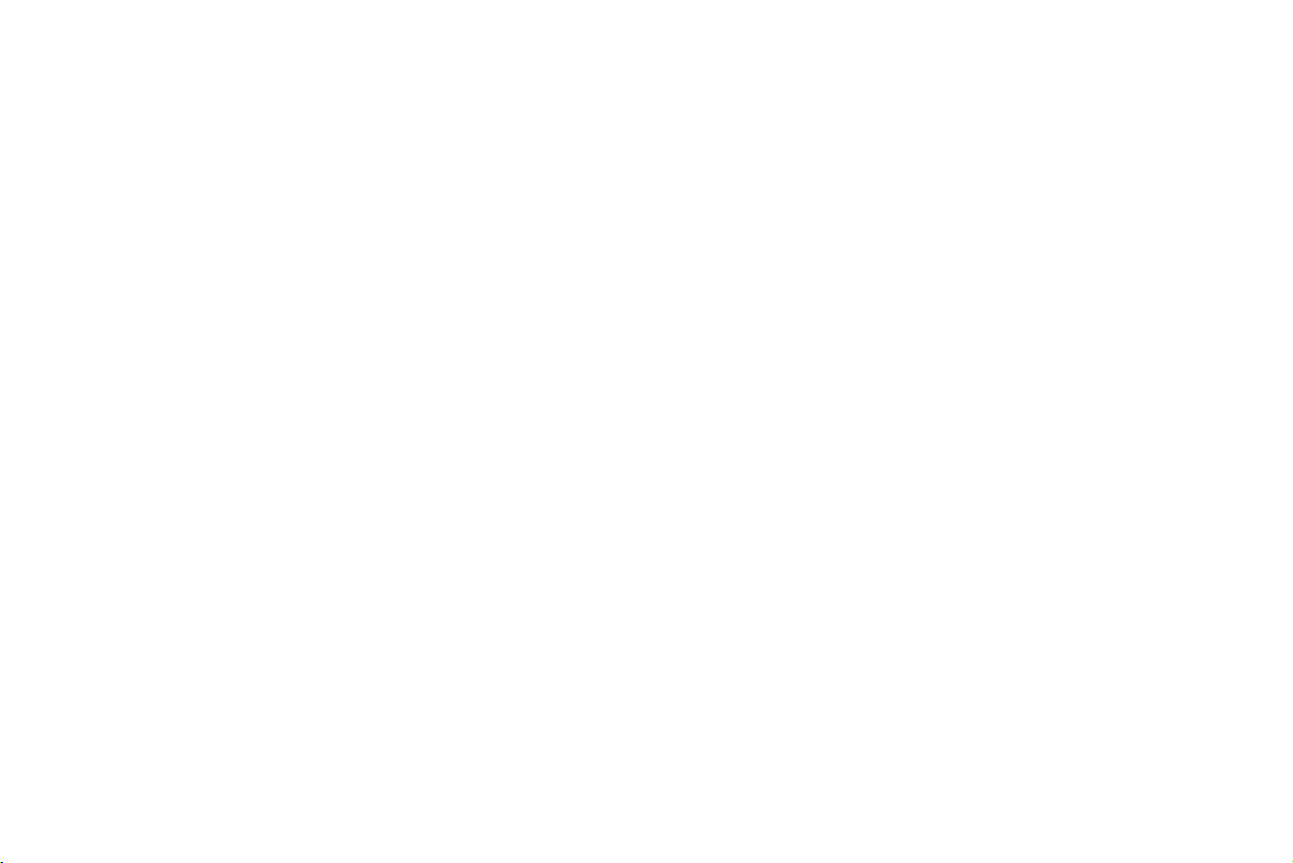
Los valores predeterminados de usuario
son aquellos que se
seleccionan para las distintas funciones de la impresora y se
almacenan en la memoria de la impresora. Una vez almacenados,
estos valores permanecen activos hasta que se almacenen otros
nuevos o se restauren los predeterminados de fábrica.
OTA
: Tenga en cuenta que los v alores elegidos en la aplicación de
N
software pueden anular los seleccionados en el panel del
operador.
Desactivación de menús
Si la impresora está configurada como impresora de red en la que
pueden imprimir una serie de usuarios, es posible que aparezca
Menús desactivados
esté
. La desactivación de menús evita que los usuarios usen
Lista
si pulsa
Menú>
o
<Menú
cuando la impresora
el panel del operador para cambiar de forma accidental un valor
predeterminado de la impresora definido por la persona que
gestiona la impresora. Podrá seguir borrando los mensajes y
seleccionando opciones del
Menú trabajo
durante la impresión de
un trabajo , pero no podr á cambiar otros v alores de la i mpresora. Si n
embargo, podrá usar el controlador de impresora para anular los
valores predet erminados de la impresora y seleccionar valo res para
trabajos de impresión concretos.
20Uso del panel del operador y de los menús
Page 21
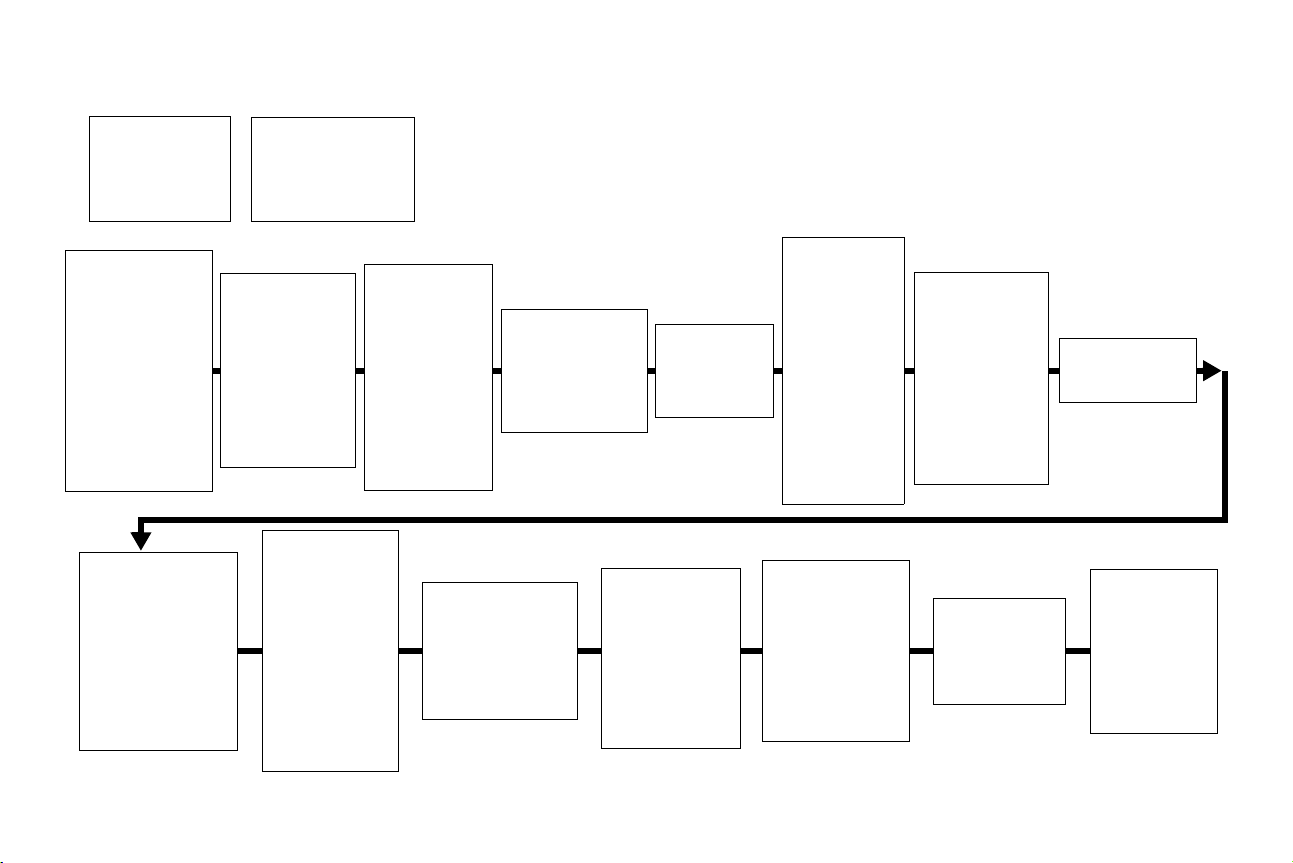
Resumen de los menús de la
impresora
TRAB RETENIDOS
Imprimir todos
Trab impresión
Eliminar todos
Eliminar trabajo
Imprimir copias
TRAB CONFIDNCIAL
Imprimir todos
Trab impresión
Eliminar todos
Eliminar trabajo
Imprimir copias
Los menús o elementos de menú en
cursiva
sólo se muestran si la
opción necesaria está instalada. Lo s eleme nto s de menú en
mayúsculas (por ejemplo, T AMAÑO DEL PAPEL) incl uyen submenús.
Consulte la
Guía del administrador
para obtener información
detallada sobre los elementos de menú.
MENÚ PAPEL
Origen del papel
TAMAÑO PAPEL
TIPO PAPEL
TIPOS PERSON.
Bandeja salida
Config. bandejas
Band desbordada
ASIGN. TIPO/BAND
Sustituir tamaño
Conf. multiuso
Mejora de sobres
TEXTURA PAPE L
PESO DEL PAPEL
CARGA DE PAPEL
MENÚ PARALELO
PARALELO OPC x
PCL SmartSwitch
PS SmartSwitch
Modo NPA
Mem int paralelo
Mem. int trabajo
Estado avanzado
Protocolo
Aceptar inicial
Modo paralelo 1
Modo paralelo 2
MENÚ ACABADO
Dúplex
Encuad. dúplex
Copias
Págs. en blanco
Clasificación
Hojas separación
Origen separador
Imp multipág
Orden multipág.
Vista multipág.
Margen multipág.
MENÚ SERIE
SERIE OPCIÓN x
PCL SmartSwitch
PS SmartSwitch
Modo NPA
Mem. int. serie
Mem. int trabajo
RS-232/RS-422
Polaridad RS-422
Protocolo serie
Robust XON
Baudios
Bits de datos
Paridad
Aceptar DSR
MENÚ
UTILIDADES
Imprimir menús
Conf impres red
Conf impres red1
Conf impres red2
Imprimir fuentes
Impr. directorio
Predet. fábrica
Formatear flash
Defrag. flash
Formatear disco
Estad. info tra.
Rastreo hex.
MENÚ RED
RED OPCIÓN x
PCL SmartSwitch
PS SmartSwitch
Modo NPA
Mem. interm. red
Mem. int trabajo
CONF RED x
MENÚ TRABAJO
Cancelar trabajo
TRAB CONFIDNCIAL
TRAB RETENIDOS
Restaurar impr.
Impr. mem. int.
Rest. bdja ac.
MENÚ
INFRARROJO
Puerto infrjo.
PCL SmartSwitch
PS SmartSwitch
Modo NPA
Mem. int. infr.
Mem. int trabajo
Tamaño ventana
Demora transm.
Vel. baudios máx
MENÚ CALIDAD
Resolución impr.
Oscur del tóner
PQET
PictureGrade
MENÚ CONFIG.
Lngje. impresora
Econom. energía
Guardar recursos
Destino de carga
Espera impresión
Tiempo de espera
Continuar autom.
Recup. atasco
Protección pág.
Área de impres.
Idioma
Control alarma
Alarma de tóner
Tamaño mem. int.
Info trabajos
Límite info tra.
MENÚ LOCALTALK
Puerto LocalTalk
PCL SmartSwitch
PS SmartSwitch
Modo NPA
Mem. int trabajo
Mem. int. LTalk
Hosts NPA
Nombre LocalTalk
Direc. LocalTalk
Zona LocalTalk
MENÚ EMUL PCL
Origen de fuente
Nombre de fuente
Tamaño puntos
Paso
Juego símbolos
Orientación
Líneas por pág.
Ancho A4
RENUMERAR
BAND.
RC auto tras AL
AL auto tras RC
MENÚ USB
PCL SmartSwitch
PS SmartSwitch
Modo NPA
Búfer USB
Mem. int trabajo
MENÚ POSTSCRIPT
Impr. error PS
Prioridad fte.
MENÚ FAX
Puerto de fax
Vel. baud. fax
Bits datos fax
Paridad de fax
Mem. inte. fax
Mem. int trabajo
Tamaño papel fax
Tipo papel fax
Bdja salida fax
21Uso del panel del operador y de los menús
Page 22
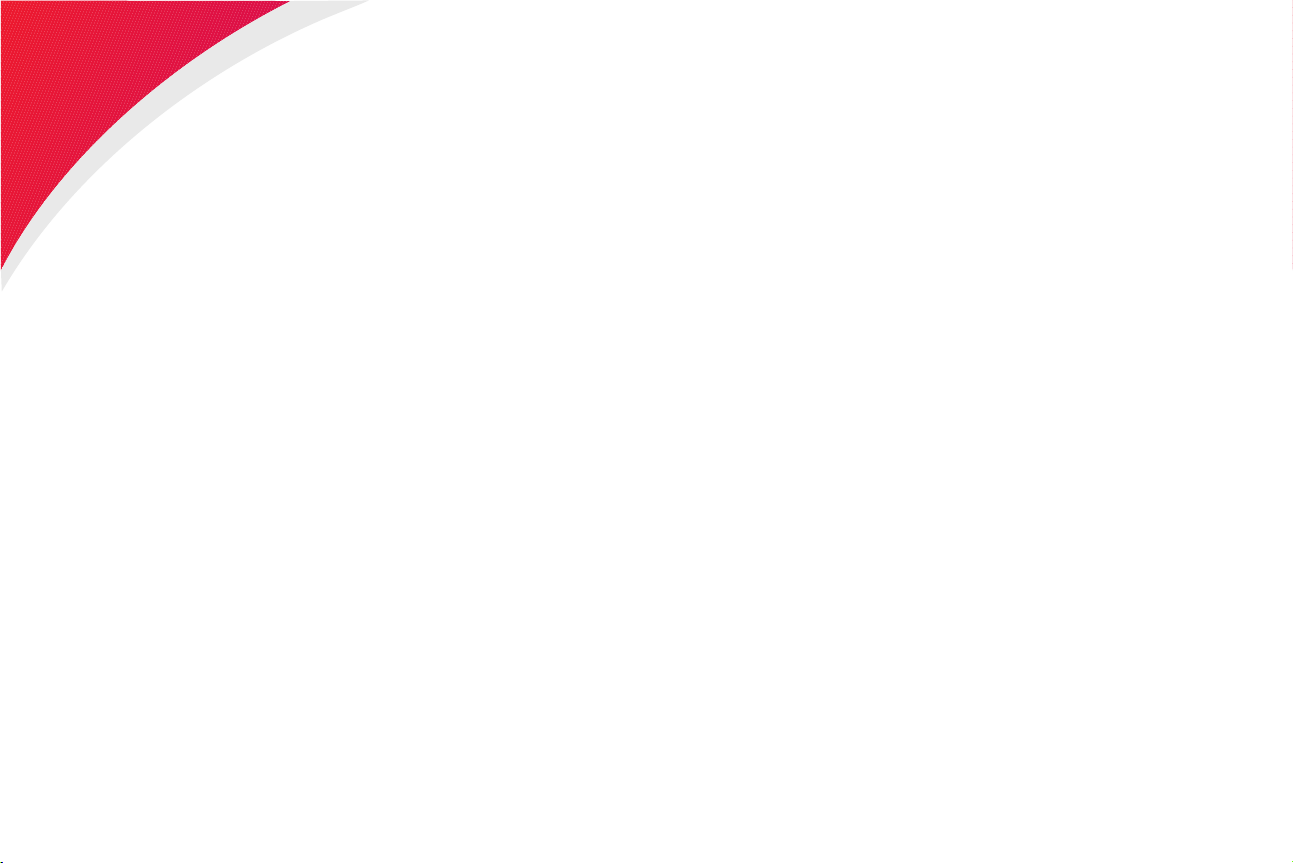
Selección de materiales de impresión
Materiales de impresión
Especificaciones del papel
La calidad de impresión y la fiabilidad de la alimentación de la
impresora y opciones varían según el tipo y el tamaño del mat erial
de impresión utilizado. En esta sección se proporcionan directrices
de cada tipo de material de impresión. Para obtener información
sobre tarjetas y etiquetas, consulte la
que se encuentra en el CD
Antes de adquirir grandes cantidades de algún material de
impresión, imprima siempre unas muestras de los mismos.
En las siguientes tablas se ofrece información sobre los orígenes
del papel opcional y estándar, así como opciones de salida, para su
modelo de impresora, incluyendo los tamaños de papel que puede
seleccionar desde el menú
OTA
N
:
Si utiliza un tamaño de papel que no está en umerado,
seleccione el siguiente tamaño en la lista.
Controladores, MarkVision y utilidades
TAMAÑO PAPEL
Guía de tarjetas y etiquetas
y pesos admitidos.
,
.
22Selección de material es de impresión
Page 23
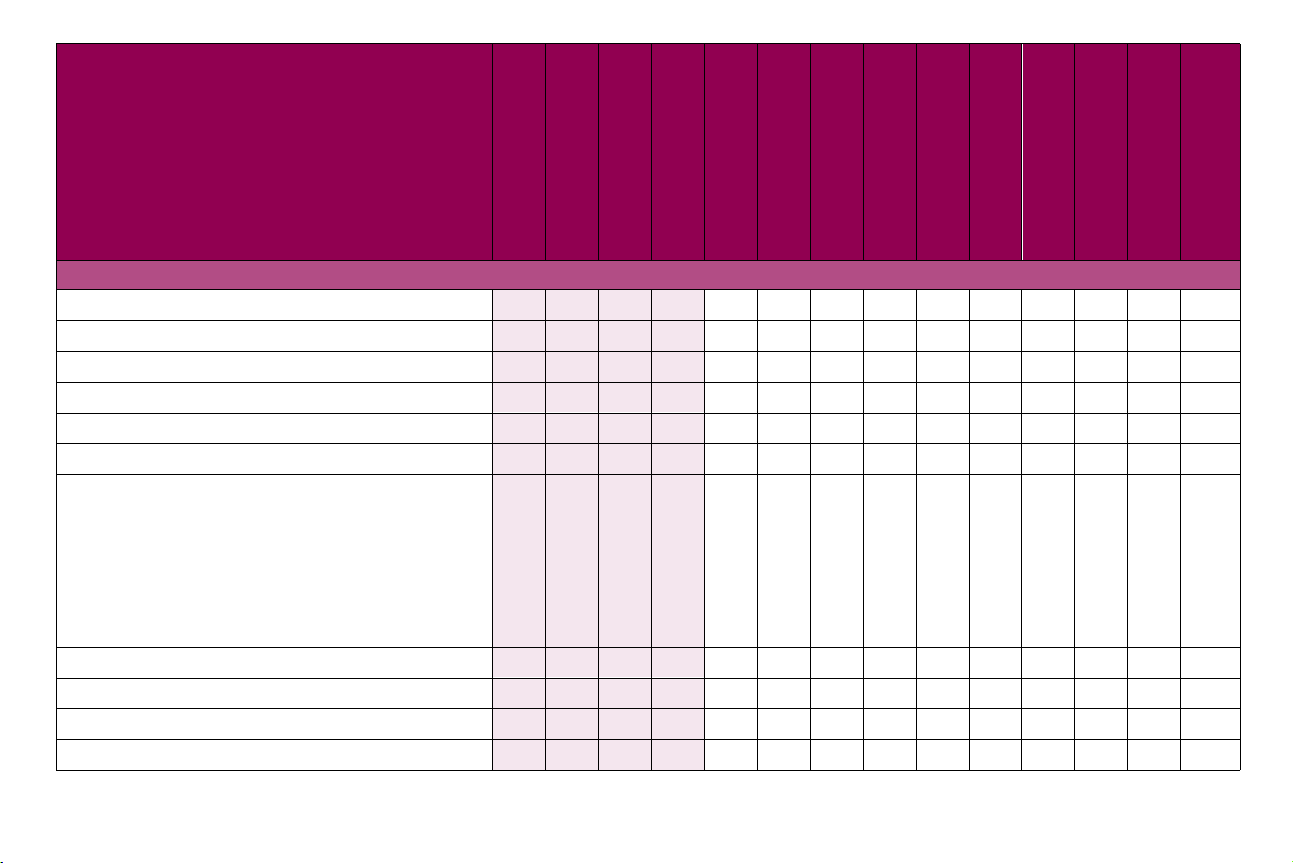
Tamaños y
tipos de papel
Tamaños de papel
A4 210 x 297 mm (8,27 x 11,7 pulg.)
A5 148 x 210 mm (5,83 x 8,27 pulg.)
JIS B5 182 x 257 mm (7,17 x 10,1 pulg.)
Carta 215,9 x 279,4 mm (8,5 x 11 pulg.)
Legal 215,9 x 355,6 mm (8,5 x 14 pulg.)
Ejecutivo 184,2 x 266,7 mm (7,25 x 10,5 pulg.)
Universal
139,7 x 210 mm hasta 215,9 x 355,6 mm
(5,5 x 8,27 pulg. hasta 8,5 x 14 pulg.)
69,85 x 127mm hasta 229 x 355,6 mm
(2,75 x 5 pulg. hasta 9,01 x 14 pulg.)
148 x 182 mm hasta 215,9 x 355,6 mm
(5,83 x 7,17 pulg. hasta 8,5 x 14 pulg.)
Sobre 7 ¾ 98,4 x 190,5 mm (3,875 x 7,5 pulg.)
Sobre 9 98,4 x 225,4 mm (3,875 x 8,9 pulg.)
Sobre 10 104,8 x 241,3 mm (4,12 x 9,5 pulg.)
Sobre DL 110 x 220 mm (4,33 x 8,66 pulg.)
1
Bandeja estándar T616(n)
Bandeja estándar T614(n)
Bandeja estándar T612(n)
Bandeja estándar T610(n)
Alimentador para 250 hojas
Alimentador para 500 hojas
Bandeja multiuso
Alimentador para
2.000 hojas
Alimentador de sobres
Unidad dúplex
Salida estándar
Mecanismo de expansión
de salida
Buzón de 5 bandejas
Unidad de salida
de alta capacidad
✓ ✓ ✓ ✓✓✓✓✓ ✓✓✓✓✓
✓ ✓ ✓ ✓✓✓✓✓ ✓✓✓ ✓
✓ ✓ ✓ ✓✓✓✓✓ ✓✓✓✓✓
✓ ✓ ✓ ✓✓✓✓✓ ✓✓✓✓✓
✓ ✓ ✓ ✓✓✓✓✓ ✓✓✓✓✓
✓ ✓ ✓ ✓✓✓✓✓ ✓✓✓✓✓
✓ ✓ ✓ ✓✓✓✓ ✓
✓ ✓ ✓ ✓✓ ✓
✓ ✓ ✓ ✓✓✓
✓✓✓✓✓
✓✓✓✓✓
✓✓✓✓✓
✓✓✓✓✓
23Selección de material es de impresión
Page 24
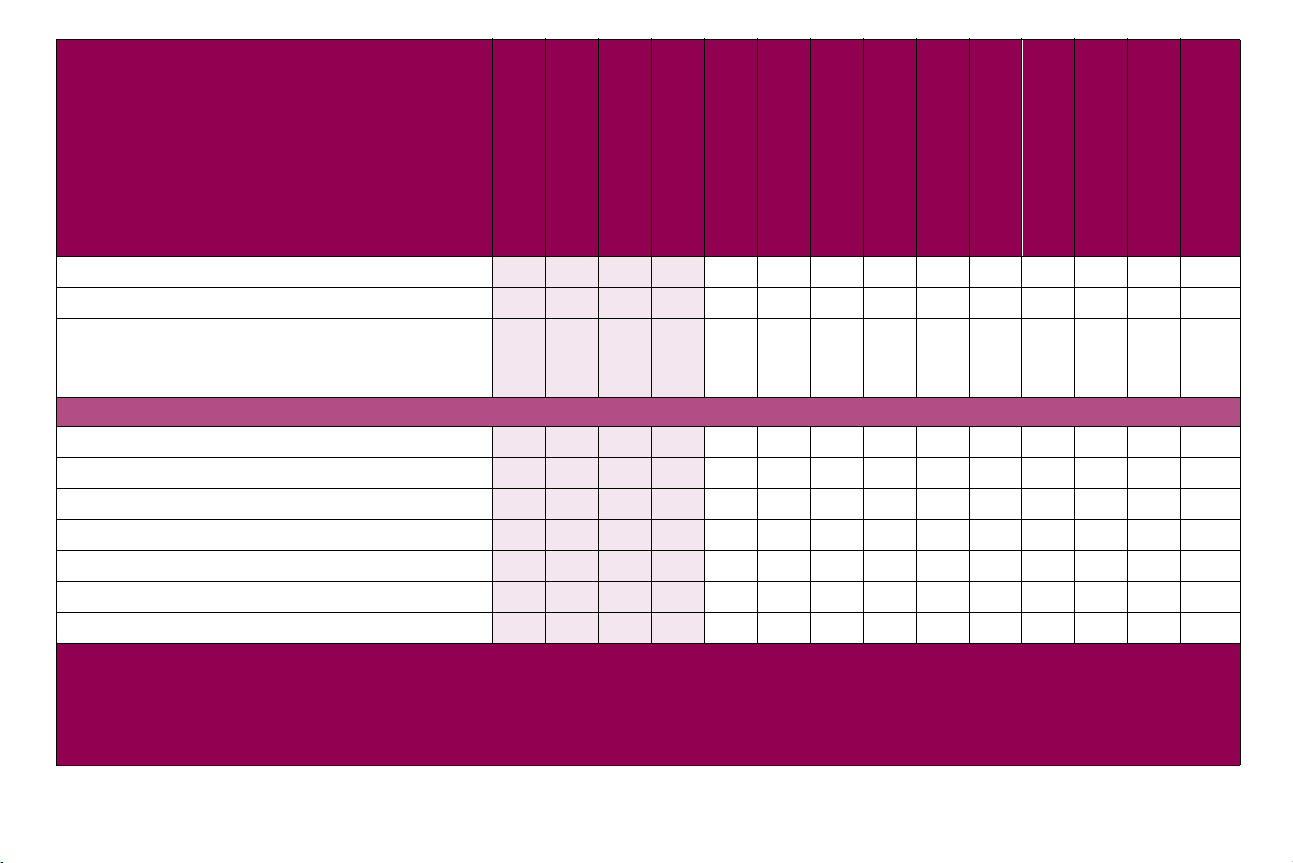
Tamaños y
tipos de papel (Continuación)
Bandeja estándar T616(n)
Bandeja estándar T614(n)
Bandeja estándar T612(n)
Bandeja estándar T610(n)
Alimentador para 250 hojas
Alimentador para 500 hojas
Bandeja multiuso
Alimentador para
2.000 hojas
Alimentador de sobres
Unidad dúplex
Salida estándar
Mecanismo de expansión
de salida
Buzón de 5 bandejas
Sobre C5 162 x 229 mm (6,38 x 9,01 pulg.)
Sobre B5 176 x 250 mm (6,93 x 9,84 pulg.)
Otro sobre
1
98,4 x 162 mm hasta 176 x 250 mm
(3,87 x 6,38 pulg. hasta 6,93 x 9,84 pulg.)
Tipos de papel
Papel
Tarjeta
Transparencias
Etiquetas de vinilo
Etiquetas de papel
Etiquetas de poliéster
Etiquetas de doble membrana
1
Este tamaño da a la página el formato 215,9 x 355,6 mm (8,5 x 14 pulg.), excepto si el tamaño está especificado en la aplicación de
2
2
2
2
software.
2
Las aplicaciones para etiquetas necesitan un limpiador del fusor especial para etiquetas que excluye el uso del dúplex; este
limpiador se incluye con un cartucho especial para etiquetas para este tipo de aplicaciones . Consulte la
obtener información sobre la forma de adquirir el limpiador del fusor para etiquetas.
✓ ✓ ✓ ✓✓✓✓✓ ✓✓✓✓✓
✓ ✓ ✓ ✓✓✓✓ ✓✓✓ ✓
✓ ✓ ✓ ✓✓✓✓ ✓✓ ✓
✓ ✓ ✓✓✓✓ ✓✓ ✓
✓ ✓ ✓ ✓✓✓✓ ✓✓ ✓
✓ ✓ ✓ ✓✓✓✓ ✓✓ ✓
✓ ✓ ✓ ✓✓✓✓ ✓✓ ✓
✓✓✓✓✓
✓✓✓✓
✓✓✓✓✓
Guía del administrador
para
Unidad de salida
de alta capacidad
24Selección de material es de impresión
Page 25
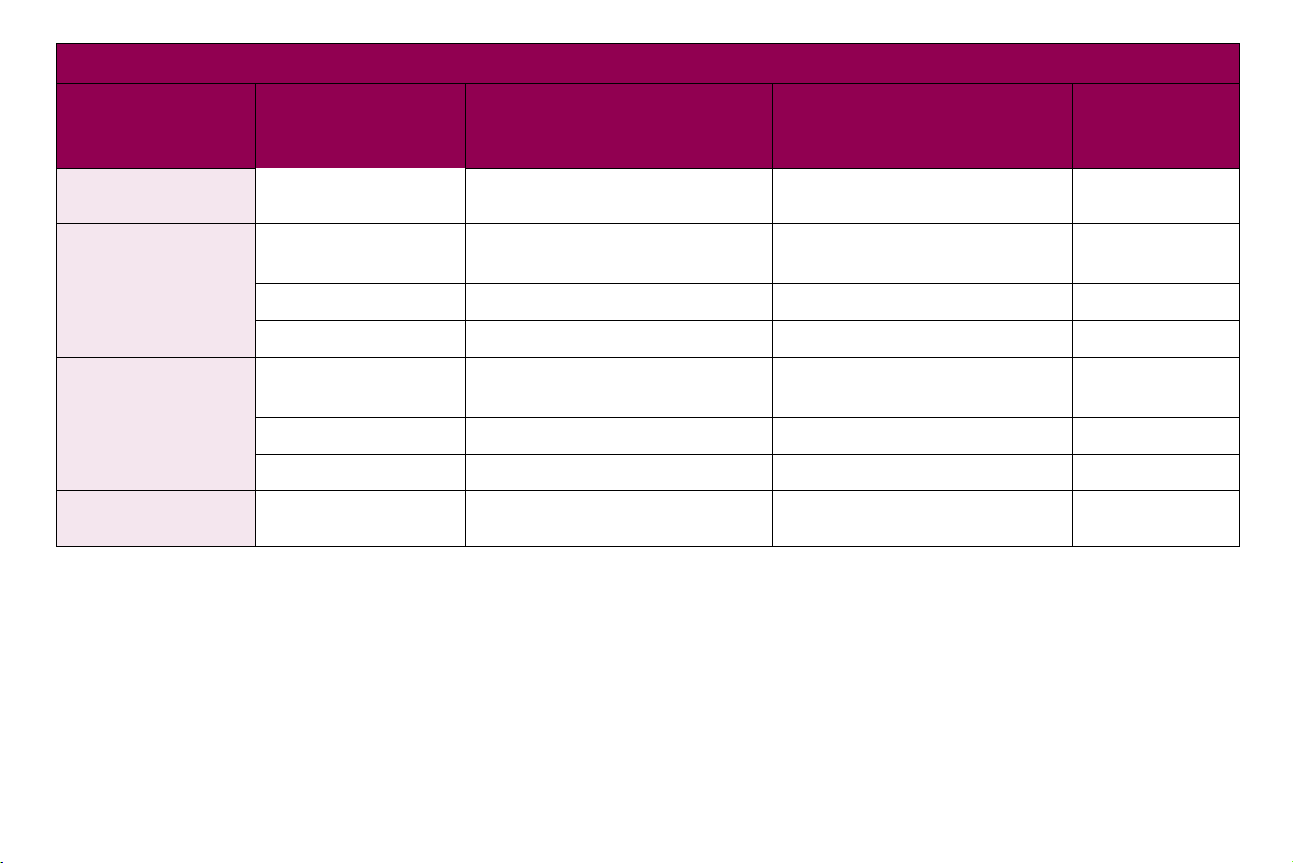
Peso de los medios para los orígenes del papel
Material Tipo
Papel
Pape l xerográfico o
comercial
Límite superior de
tarjeta (fibra larga)
Index Bristol
1
Etiqueta
Cubierta
Límite superior de
tarjeta (fibra corta)
Index Bristol
1
Etiqueta
Cubierta
(37 a 39 libras de alta
calidad)
Transparencias para
impresora láser
Bandeja integrada5
Alimentador para 500 hojas
opcional
De 60 a 176 g/m
2
, fibra larga
(16 a 47 libras de alta calid ad )
163 g/m
163 g/m
176 g/m
199 g/m
203 g/m
216 g/m
De 138 a 146 g/m
2
(90 libras) 120 g/m2 (67 libras)
2
(100 libr as) 120 g/m2 (74 libras)
2
(65 libras) 135 g/m2 (50 libras)
2
(110 libr as) 163 g/m2 (90 libras)
2
(125 libr as) 163 g/m2 (100 libras)
2
(80 libras) 176 g/m2 (65 libras)
2
(37 a 39 libras de alta calid ad )
Alimentador multiuso
Alimentador para 250 hojas
opcional
De 60 a 135 g/m2, fibra larga
(16 a 36 libras de alta calidad)
De 138 a 146 g/m
2
(37 a 39 libras de alta calidad)
Alimentador de
sobres
N/D
N/D
N/D
N/D
N/D
N/D
N/D
N/D
25Selección de material es de impresión
Page 26
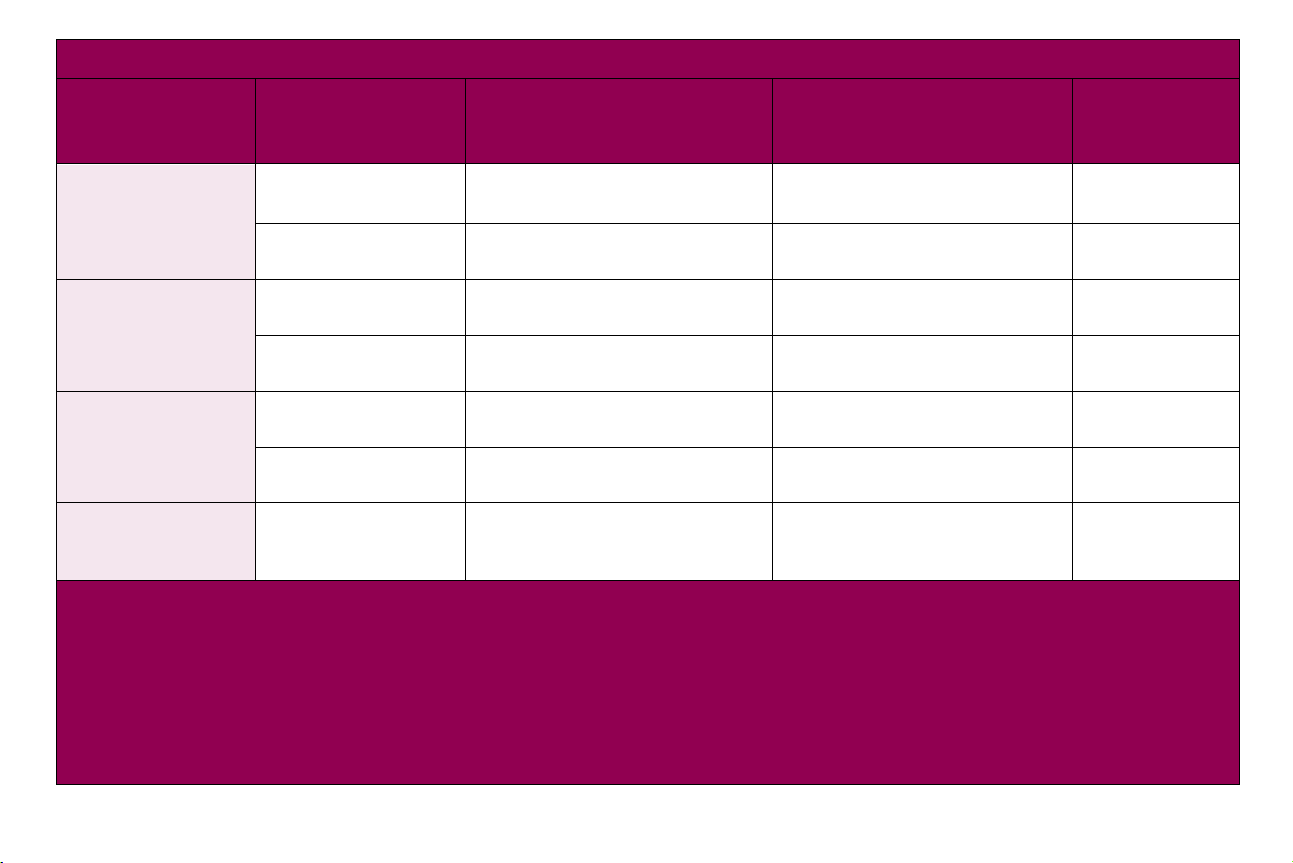
Peso de los medios para los orígenes del papel (Continuación)
Material Tipo
Alimentador para 500 hojas
opcional
Bandeja integrada5
Límite superior de
etiquetas
6
Papel
Papel de doble
membrana
Poliéster
180 g/m
calidad)
180 g/m
calidad)
220 g/m
2
(48 libras de alta
2
(48 libras de alta
2
(69 libras de alta
calidad)
7, 8
Vinilo
300 g/m2 (92 libras de soporte
para etiquetas)
Papel integrado
Sobres
Área sensible a la
presión
2
Base del papel
(fibra larga)
Sulfito , sin c elulos a o
De 140 a 175 g/m
De 75 a 135 g/m
(20 a 36 libras de alta calid ad )
N/D
hasta 100% de
algodón de alta c alida d
Notas:
1
Para el papel de 60 a 176 g/m2, se recomiendan las fibras largas; las
cortas resultan mejor con papel más pesado.
2
El área sensible a la presión debe entrar en la impresora primero.
3
El peso máximo de 100% de algodón es 24 libras de alta calidad.
4
Los sobres de 28 libras de alta calidad sólo tienen un 25% de algodón.
5
La unidad dúplex admite los mismos pesos y tipos que la impresora,
excepto con las transparencias y sobres.
Alimentador multiuso
Alimentador para 250 hojas
opcional
163 g/m2 (43 libras de alta
Alimentador de
sobres
N/D
calidad)
163 g/m2 (43 libras de alta
N/D
calidad)
220 g/m2 (69 libras de alta
N/D
calidad)
260 g/m2 (78 libras de soporte
N/D
para etiquetas)
2
2
De 140 a 175 g/m
De 75 a 135 g/m
2
2
N/D
N/D
(20 a 36 libras de alta calidad)
De 60 a 105 g/m
(16 a 28 libras de alta
calidad)
6
La impresión dedicada de etiquetas necesita un limpiador del fusor
especial que excluye la utilización del dúplex.
7
Optra T616(n) no admite las etiquetas de vinilo.
8
La información que indica si el conversor de etiquetas de vinilo ha
superado los criterios de Lexmark está disponible en l a página W eb de
Lexmark (www.lexmark.com); busque "converter listing” (lista de
conversores). También puede utilizar el sistema de fax automatizado
de Lexmark (LEXFAX).
9
Sólo los sobres introducidos mediante la bandeja multiuso.
3, 4, 9
2
De 75 a 90 g/m
(20 a 24 libras de
alta calidad)
2
26Selección de material es de impresión
Page 27
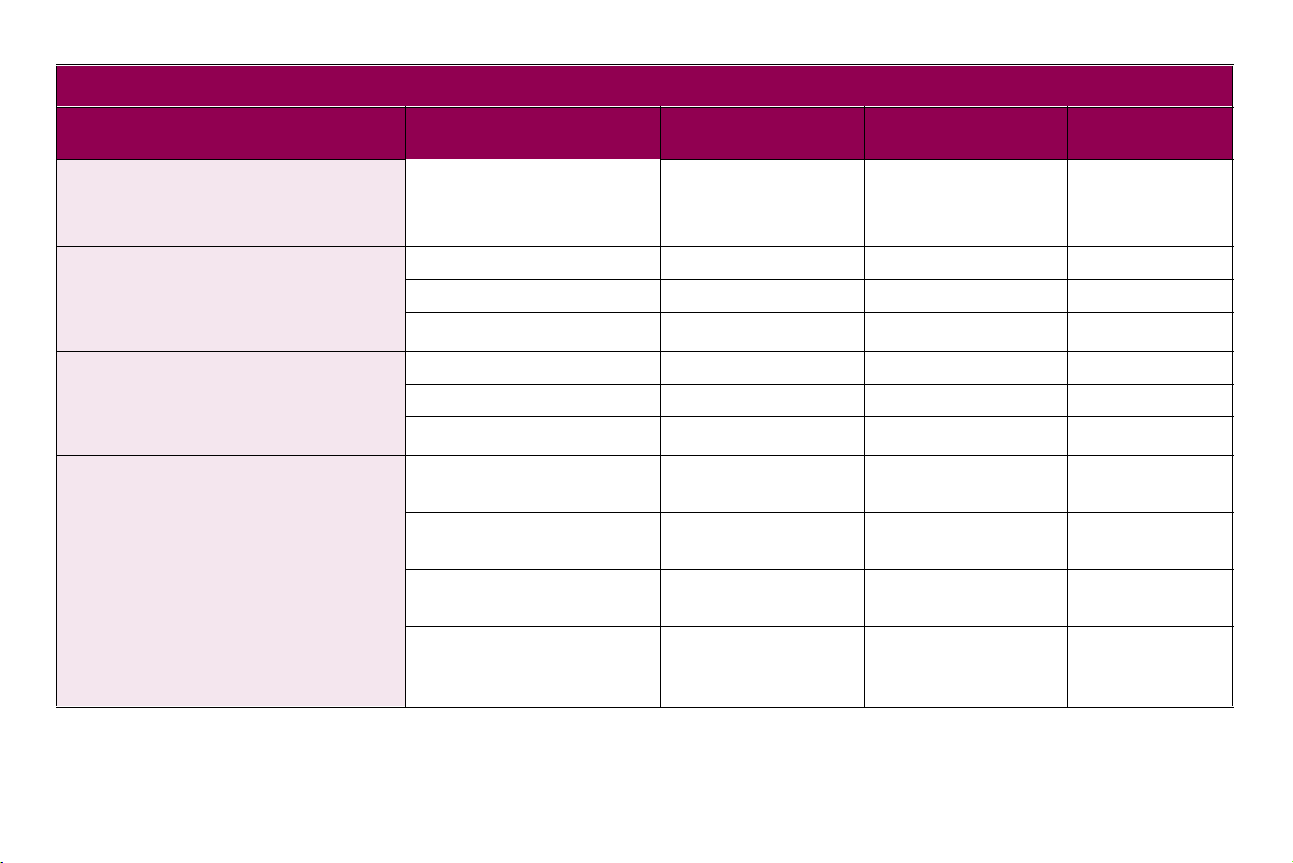
Peso de las opciones de salida
Material Tipo
Papel
(fibra larga)
Límite superior de tarjeta
(fibra larga)
Límite superior de tarjeta
(fibra corta)
Límite superior de etiquetas
Mecanismo de
expansión de salida
Papel xerográfico o
comercial
De 60 a 176 g/m
(16 a 47 libras de alta
calidad)
Index Bristol 163 g/m
Etiqueta 163 g/m
2
2
(90 libras) 163 g/m2 (90 libras) consulte la nota 1
2
(100 libras) 163 g/m2 (100 libras) consulte la nota 1
Unidad de salida
de alta capacidad
De 60 a 176 g/m
2
(16 a 47 libras de alta
calidad)
Buzón de
5 bandejas
De 60 a 120 g/m
(16 a 32 libras de
alta calidad)
Cubierta 176 g/m2 (65 libras) 176 g/m2 (65 libras) consulte la nota 1
Index Bristol 199 g/m
Etiqueta 203 g/m
2
(110 libras) 199 g/m2 (110 libras) consulte la nota 1
2
(125 libras) 203 g/m2 (125 libras) consulte la nota 1
Cubierta 216 g/m2 (80 libras) 216 g/m2 (80 libras) consulte la nota 1
Papel 180 g/m
alta calidad)
Papel de doble membrana 180 g/m2 (48 libras de
alta calidad)
Poliéster 220 g/m2 (69 libras de
alta calidad)
2, 3
Vinilo
300 g/m2 (92 libras de
soporte para
etiquetas)
2
(48 libras de
180 g/m2 (48 libras de
alta calidad)
180 g/m2 (48 libras de
alta calidad)
220 g/m2 (69 libras de
alta calidad)
300 g/m2 (92 libras de
soporte para
etiquetas)
consulte la nota 1
consulte la nota 1
consulte la nota 1
consulte la nota 1
2
27Selección de material es de impresión
Page 28
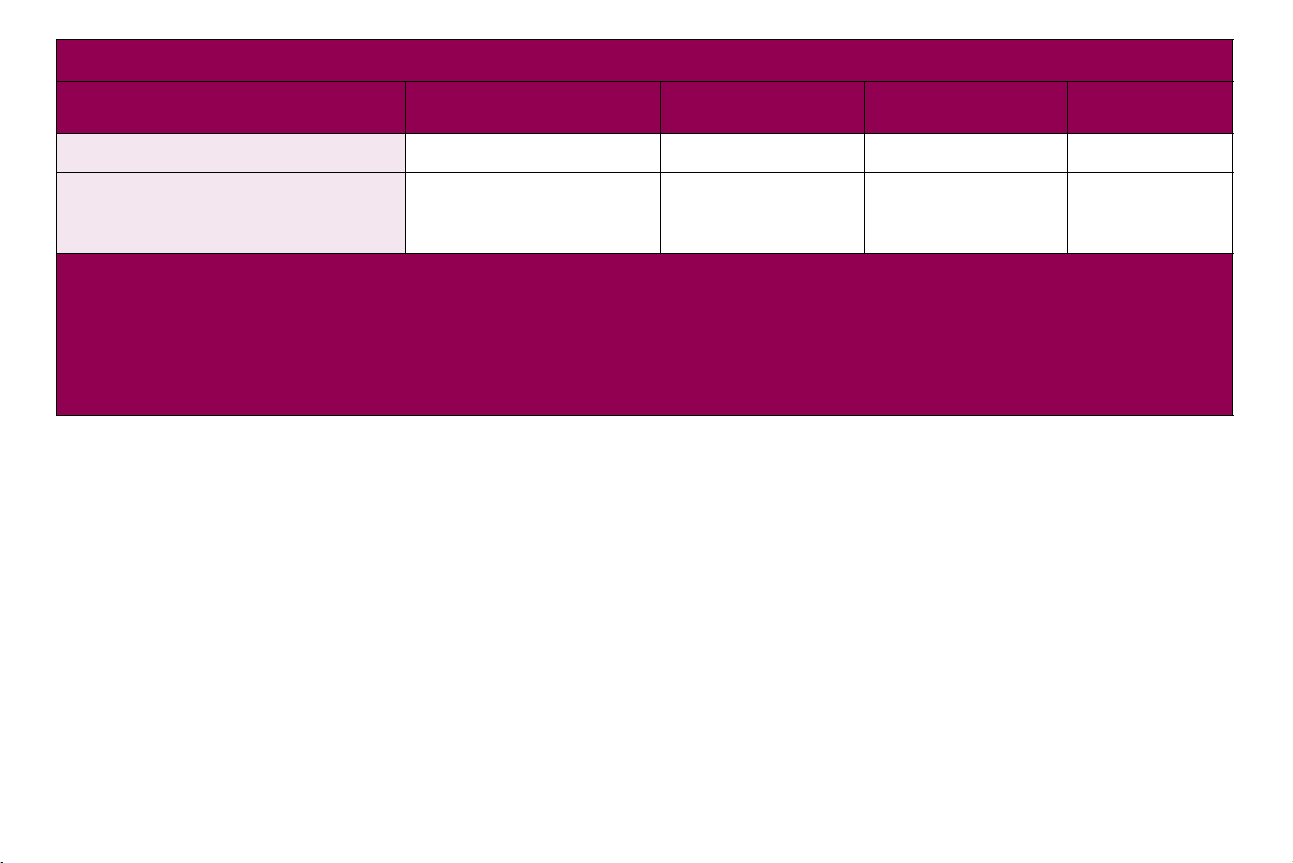
Peso de las opciones de salida (Continuación)
Material Tipo
Papel integrado
Sulfito, sin celulosa
Sobres
o hasta 100% de algodón
de alta calidad
1
No se recomienda.
2
Optra T616(n) no admite las etiquetas de vinilo.
Mecanismo de
expansión de salida
175 g/m
2
Unidad de salida
de alta capacidad
175 g/m
2
Buzón de
5 bandejas
consulte la nota 1
Admitido Admitido Consulte la
nota 1
3
La información que indica si el conversor de etiquetas de
vinilo ha superado los criterios de Lexmark está disponible
en la página Web de Lexmark (www .lexmark.com); busque
"converter listing” (lista de conversores). También puede
utilizar el sistema de fax automatizado de Lexmark
(LEXFAX).
28Selección de material es de impresión
Page 29
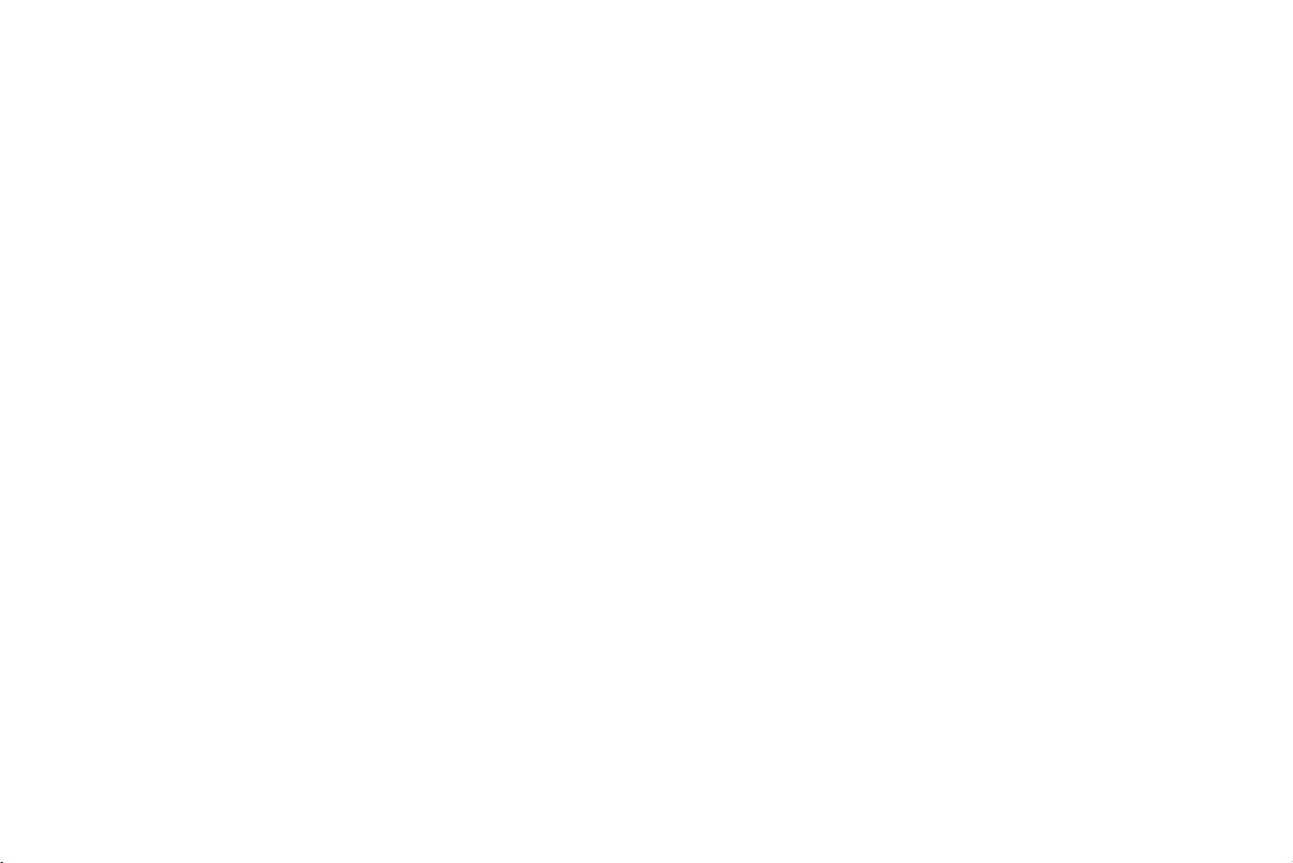
Características de los
materiales de impresión
Para obtener información detal lada, consulte la
etiquetas
utilidades
, que se encuentra en el CD
.
Controladores, MarkVision y
Guía de tarjetas y
Las siguientes características del papel afectan la calidad y la
fiabilidad de la impresión. Se recomienda que recuerde estas
directrices al evaluar papel nuevo.
Peso
Curvatura
La impresora admite automáticamente pesos de papel desde 60
2
hasta 131 g/m
posible que el pap el con menos peso que 60 g/ m
(16 a 35 libras de alta calidad), fibra larga. Es
2
(16 libras) no sea
lo bastante rígido para l a impreso ra, l o que puede pro v oca r atascos
de papel. Para obtener el mejor rendimiento, utilice papel de fibra
2
larga de 75 g/m
(20 libras de alta calidad). Si desea imprimir en
materiales más estrechos que 182 x 257 mm (7,2 x 10,1 pulg.), el
2
peso base debe ser superior o igual a 90 g/m
(24 libras de alta
calidad).
La curvatura es la t enden cia del papel a d oblarse por los bordes. Si
es excesiv a, se pueden produ cir probl emas al introducir el papel. La
curvatura suele ocurrir despué s de que el pape l pase a través de la
impresora, en donde está expuesto a altas temperaturas. El papel
se puede curvar si lo guarda sin su envoltorio en ambientes
húmedos o incluso si lo deja en la bandeja del papel.
29Selección de material es de impresión
Page 30
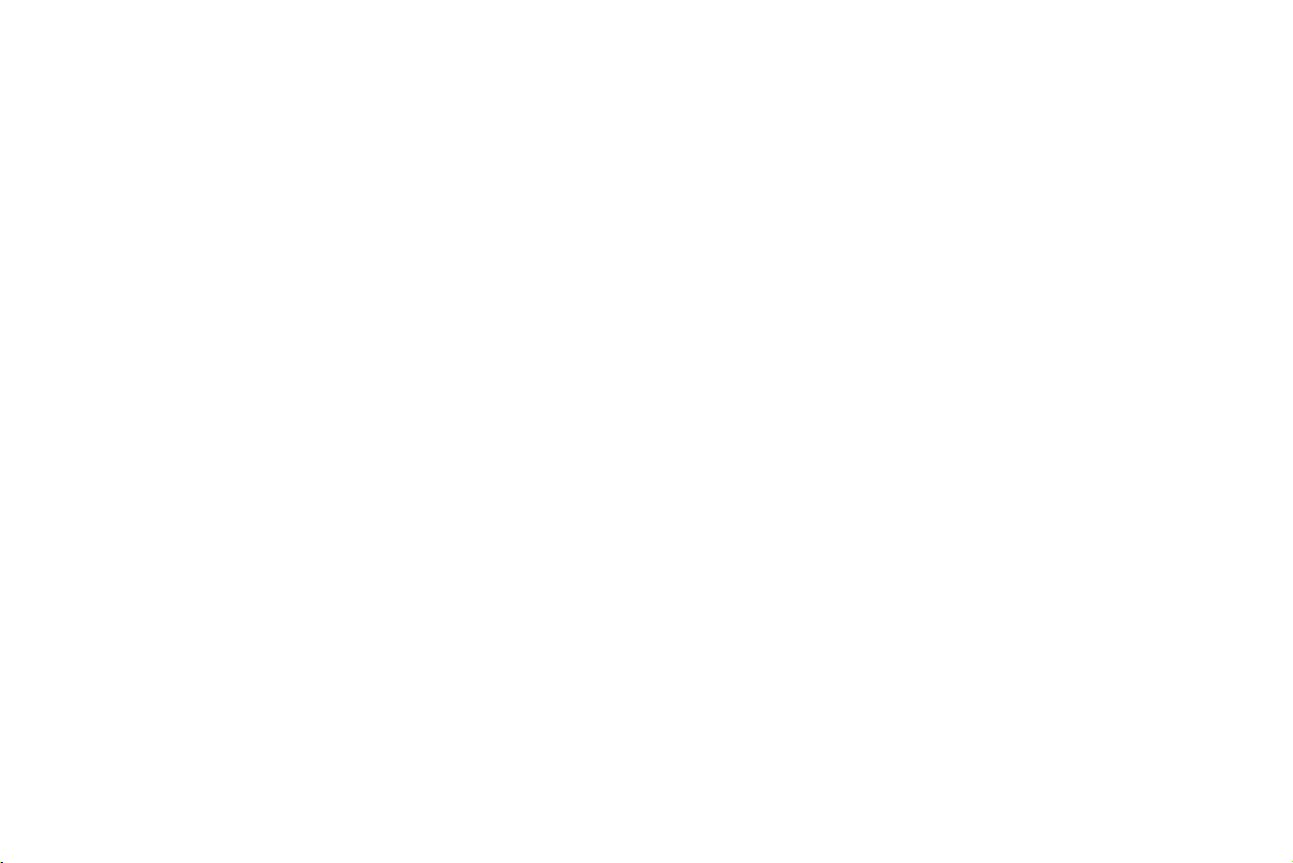
Suavidad
El grado de suavidad del papel afecta directamente la calidad de
impresión. Si el papel es demasiado áspero, el t óner no se fusiona
al papel de forma correcta, lo que reduce la calidad de impresión.
Si, por el contrario, es demasiado suave, se pueden producir
problemas al introducir el papel.
Nivel de humedad
Dirección de la fibra
La cantidad de humedad del papel afecta la calidad de impresión y
la capacidad de la impresora de int roducir el papel correctamente.
Deje el papel en su envoltorio original hasta que lo v aya a utilizar.
De esta forma, se limita la exposición del papel a cambios de
humedad que pueden dañar el rendimiento.
La fibra se refiere a l a alinea ción de las fibr as de papel en una hoja.
larga
La fibra puede ser
corta
, a lo ancho del papel.
Para el papel de 60 a 176 g/m
, que se extiende a lo largo del papel, o
2
(16 a 47 libras de alta calidad), se
recomienda la fibra la rg a. Para papeles más pesados que 176 g/m
(47 libras de alta calidad), se recomienda la fibra corta. Para el
2
alimentador multiuso, el papel de 60 a 135 g/m
(16 a 36 libras de
alta calidad), se recomienda la fibra larga. Para el alimentador
2
multiuso, papeles más pesados que 135 g/m
(36 libras de alta
calidad), se recomienda la fibra corta.
2
30Selección de material es de impresión
Page 31

Contenido de fibra
La mayoría del papel xerográfico de alta calidad se fabrica a partir
de celulosa 100% química. Este contenido proporciona un grado
elevado de estabilidad del papel, lo que reduce los problemas de
alimentación y aumenta la calidad de impresión. El papel con fibra
como el algodón tiene unas características que pueden dañar el
manejo del papel.
Directrices del papel
Para evitar los atascos de papel o la baja calidad de impresión:
Siempre utilice papel nuevo sin dañar.
•
No
utilice papel que ha cortado personalmente.
•
No
combine tamaños, pesos o tipos de papel en el mismo
•
origen del papel, ya que se pueden producir atascos.
No
utilice papel cuché.
•
No
olvide cambiar el valor
•
Tamaño papel
al utilizar un origen
que no admite sensor de tamaño automático.
Asegúrese de que los valores
•
Peso del papel
administrador
son correctos (consulte la
para obtener información detallada sobre
Tipo papel, Textura papel
Guía del
y
estas opciones).
Asegúrese de que los medios s e han cargado correctamente
•
en el origen del papel.
31Selección de material es de impresión
Page 32

Papel recomendado
Para asegurar la mejor calidad de impr esión y fiabilidad de la
2
alimentación, utilice papel xerográfico de 75 g/m
(20 libras). El
papel comercial diseñado para act ividades generales de la empresa
también pueden proporcionar calidad de impresión aceptabl e.
Antes de adquirir grandes cantidades de algún tipo de papel,
imprima siempre unas muestras de l os mismos. Cuando seleccione
el tipo de papel, tenga en cuenta el peso, en contenido en fibra y el
color de éste.
El proceso de impresión láser expone el papel a temperaturas de
o
C (414oF). Utilice sólo papeles que puedan soportar esta
212
temperatura sin perder color o tinta o sin liberar emisiones nocivas.
Compruebe con el fabricant e o distribuidor si el papel seleccionado
es aceptable apara impresoras láser.
32Selección de material es de impresión
Page 33

Papel preimpreso y cabecera
Utilice las directrices siguientes cuando seleccione papel
preimpreso y de cabecera para la impresora.
Para obt ener los mejores resultados, utilice papel de fibr a
•
larga.
Utilice sólo papel y cabecera impresos con procesos de
•
impresión litográfic a o de grabado.
Elija papel que absorba tinta.
•
Evite el papel con superficie áspera o de textur a pesada.
•
Utilice papel impreso con tinta resistente al calor, diseñado
•
para usar con copiadoras xerográficas. La tinta debe soportar
o
temperatura de hasta 212
C (414oF) sin derretirse ni liberar
emisiones nocivas. Utilice tinta que no se dañe con la resina
del tóner o la silicona del fusor . La t inta que imprime mediante
un proceso de oxidación o la oleosa debe resultar adecuada.
Es posible que las tintas de lá te x no cumplan los req uisitos. Si
no está seguro, póngase en contacto con su proveedor de
papel.
33Selección de material es de impresión
Page 34

Papel no recomendado
Se recomienda que no utilice los siguientes tipos de papel con la
impresora:
Algunos papeles tratados químicamente que se utilizan para
•
realizar copias sin papel carbón, también denominados sin
carbón.
Papel cuché (bor rable de alta calidad).
•
Formularios o documentos con v arias partes.
•
Papel preimpreso que necesitan un
•
registro
(la ubicación de
impresión exacta en la página) superior a ±0,09 pulg., como
el papel con reconocimiento ópti co de caracteres (OCR). En
algunos casos, puede ajustar el registro con la aplicación de
software para imprimir corr ectamente en estos tipos de papel.
Papel preimpreso con productos químicos que pueden
•
contaminar la impresora.
Papel preimpreso que se pueden dañar con la temperatura
•
del fusor de la impresora.
Papel curvado o con los bor des rugosos.
•
Papel sintético
•
Papel térmico
•
Papel reciclado de menos de 75 gr/m
•
Papel reci clado con más del 25% de resi duos, q ue no cumpla
•
2
(20 libras).
la norma DIN 19 309.
34Selección de material es de impresión
Page 35

Almacenamiento del papel
Si almacena el papel de la forma correcta, se evitan problemas de
impresión. Utilice las siguientes directrices:
Para obt ener los mejores resultados, guarde el papel en un
•
o
lugar con una temperatura aproximada de 21
C (70oF) y
humedad relativa del 40%.
Es preferib le guardar las cajas de papel en una estantería o
•
palé, que en el suelo directamente.
Si guarda paquetes individuales de papel fuera de su caja
•
original, compruebe que estén sobre una superficie plana y
que los bordes y esquinas no se arruguen.
No
coloque nada sobre los paquetes del papel.
•
35Selección de material es de impresión
Page 36

Directrices de los sobres
Al imprimir en sobres:
Utilice sólo sobres nuevos, sin dañar.
•
Asegúrese de que el pegamento no está expuesto.
•
Recuerde que una combinación de humedad elevada (más
•
del 60%) y alta temperatura de impresión puede sellar los
sobres.
Seleccione
•
Alimentador de sobres o Alimentador multiuso
como el origen del papel y defina el tamaño de sobre
correcto.
El proceso de impresión láser expone los sobres a temperaturas de
o
C (392oF). Utilice sólo sobres que pueden soportar estas
200
temperaturas sin sellarse, curvarse excesivamente, arrugarse o
liberar emisiones nocivas. Si tiene alguna duda sobre los sobres
que debe utilizar, póngase en contacto con su proveedor de sobres.
Para obtener el mejor rendimiento, utilice sobres de papel de
2
75 g/m
105 g/m
105 g/m
(20 libras de alta calidad). Puede utilizar hasta un peso de
2
(28 libras de alta calidad) para el alimentador multiuso o
2
(28 libras de alta calidad) para el alimentador de sobres,
siempre que el contenido en algodón sea del 25% o inferior. Los
sobres con un 100% de contenido en algodón no deben exceder el
2
peso de 90 g/m
(24 libras de alta calidad).
36Selección de material es de impresión
Page 37

Para reducir el número de atascos, no utilice sobres:
Excesivamente curvados
•
Pegados entre sí
•
Estropeados
•
Con ventanas, agujeros, perforaciones, recortes o grabados
•
Con cierres metálicos, tirillas o barras metálicas
•
Con un diseño de interbloqueo
•
Con sellos
•
Con algún tipo de adhesivo al descubierto cuando la solapa
•
esté en posición de cierre
Con bordes recortados o esquinas dobladas
•
Con acabados rugosos o imperfect os
•
37Selección de material es de impresión
Page 38

Directrices de las etiquetas
La impresora puede imprimir en muchos tipos de etiquetas
diseñadas para las impresor as láser . Estas etiquet as se suministran
en hojas de tamaño Letter y A4.
Al imprimir en etiquetas:
Seleccione
•
(consulte la
Etiquetas
Guía del administrador
del menú
TIPO PAPEL
del
MENÚ PAPEL
para obtener información
detallada sobre estos valores).
No
cargue etiquetas junto con papel o transparencias en la
•
misma bandeja del papel; si combina materiales de
impresión, se pueden producir problemas con la
alimentación.
No
cargue hojas con áreas en las que f altan etiquetas; esto
•
puede despegar etiquetas durante la impresión, con lo que el
papel se atascaría y la impresora y el cartucho se
contaminaría con adhesiv o , lo que anula ría las garantí as de la
impresora y el cartucho.
Evite utilizar etiqueta s que liberen emisiones nocivas cuando
•
se calientan.
38Selección de material es de impresión
Page 39

OTA
N
: Las etiquetas representan uno de los mat eriales de
impresión más dificultosos para las impresoras láser. Se
debe utilizar un limpiador del fusor especial con las
aplicaciones de etiquetas para garantizar la fiabilidad de la
alimentación. Consulte la
obtener información sobre la forma de adquirir el limpiador
del fusor para etiquetas.
Tras imprimir de forma continua unas 10.000 páginas de etiquetas
(o siempre que sustituya el cartucho de impresión), realice los
siguientes pasos para mantener la fiabilidad de la alimentación:
Imprima 5 hojas de papel.
1
Espere unos 5 segundos.
2
Imprima otras 5 hojas de papel.
3
Para obtener información sobre la impresión, características y
diseños de etiquetas, consulte la
disponible en el CD
página Web de Lexmark, en www.lexmark.com
Controladores, MarkVision y utilidades
Guía del administrador
Guía de tarjetas y etiquetas
.
para
,
o la
39Selección de material es de impresión
Page 40

Directrices de las tarjetas
Las tarjetas tienen una so la capa y di spone de una a mplia gama de
propiedades. La orientación de las fibras del papel, el nivel de
humedad, el grosor y la textura pueden afectar la impresión en
tarjetas. Consulte la página 25 para obtener información sobre el
peso recomendado para la dirección de la fibr a de los materiales de
impresión.
Al imprimir en tarjetas:
Seleccione
•
(consulte la
Tarjeta
Guía del administrador
del menú
TIPO PAPEL
para obtener información
del
MENÚ PAPEL
detallada sobre estos valores).
Recuerde que la preimpresión, perforación y arrugas pueden
•
afectar de f orma signifi cativa la calidad de impresión y causar
problemas con el manejo del pape l o atascos.
Evite utilizar tarjetas que liberen emisiones nocivas cuando
•
se calientan.
40Selección de material es de impresión
Page 41

Tras imprimir de forma continua unas 10.000 páginas de tarjetas
(o siempre que sustituya el cartucho de impresión), realice los
siguientes pasos para mantener la fiabilidad de la alimentación:
1
Imprima 5 hojas de papel.
2
Espere unos 5 segundos.
3
Imprima otras 5 hojas de papel.
Para obtener más información, consulte la
etiquetas
utilidades
, disponible en el CD
o la página Web de Lexmark, en www.lexmark.com.
41Selección de material es de impresión
Controladores, MarkVision y
Guía de tarjetas y
Page 42

Directrices de las
transparencias
La impresora puede imprimir directamente en muchos tipos de
transparencias diseña das para las impresoras lás er. La calidad y la
duración de la impresión dependen de la transparencia que se
utilice. Antes de adquirir grandes cantidades de transparencias,
imprima siempre unas muestras de las mismas.
El valor
evitar atascos (consulte la
información sobre este valor). Compruebe con el fabricante o
distribuidor si las transparencias se pueden utilizar con impresoras
láser que e xponen este mat erial a temper aturas de 180
212
pueden soportar estas temperaturas sin derretirse, decolorarse,
desplazarse o liberar emisiones nocivas . Para obtener información
detallada, consulte l a
en el CD
Se pueden introducir las tr ansparenci as de f orma automátic a desde
el alimentador mul tiuso y todas la s bandej as están dar y opcionales ,
excepto el alimentador para 2.000 hojas, en todos los modelos de
impresora.
Tenga cuidado cuando utilice tr ansparencias, ya que las huellas en
la superficie de éstas pueden reduci r la calidad de impresión.
Tipo papel
o
C (414oF), según el valor. Utilice sólo transparencias que
Controladores, MarkVision y utilidades
debe estar definido como
Guía del administrador
Guía de tarjetas y et iquetas
Transparencia
para obtener
, que se encuentra
.
para
o
C (356oF) o
42Selección de material es de impresión
Page 43

Enlace de bandejas
El enlace de bandejas activ a la car act er ísti ca de enla ce auto máti co
para las bandeja al utili zar los mismos tamaño y ti po de mate rial de
impresión en var ios orígenes del papel (bandejas).
Por ejemplo, si ha cargado dos bandejas opcionales con el material
de impresión del mismo tamaño y ambas se configuran para el
mismo tipo de papel; al quedar una bandeja vacía, la impresora
selecciona de forma automática el material de impresión de la otra
bandeja, ya que detecta la bandeja como enlazada.
Si utiliza diferentes materiales de impresión en las bandejas, cada
origen con un material de impresión diferente debe tener
PAPEL
característica de enl ace automático (consulte la
administrador
Por ejemplo, si no ha establecido que todas las bandejas tengan el
mismo tipo al enlazarse, puede enviar un informe a imprimir y, si
hay papel de cabecera en una bandeja, puede imprimir dicho
informe en este papel.
definido como un valor único para desactivar la
Guía del
para obtener inf ormación detallada sobre la bandeja ).
TIPO
43Selección de material es de impresión
Page 44

Carga del papel
La carga correcta del papel a yuda a e vi tar ata scos y a asegur ar una
impresión sin problemas.
No
extraiga ninguna bandeja del papel mientr as se esté
imprimiendo un trabajo ni mientras aparezca
del operador. De hacerlo, podría provocar un atasco de papel.
Antes de cargar el papel, debe saber cuál es la cara de impresión
recomendada del papel que va a utilizar. Esta información se suele
indicar en el envoltorio del papel.
Si desea cargar:
“Bandeja del papel” vaya a la página 48
“Alimentador multiuso” vaya a la página 51
“Alimentador de sobres” vaya a la página 66
“Alimentador para 2.000 hojas” vaya a la página 73
Ocupada
en el panel
44Selección de material es de impresión
Page 45

Sugerencias para evitar
atascos del papel
La may oría de los atascos de papel se puede e vitar si se sel ecciona
con cuidado el material de impresión y se carga de forma
adecuada. Si se producen atascos, siga los pasos descritos en
“Eliminación de atascos” que comienza en la página 74. Si se
producen atascos a menudo, asegúrese de que sigue estas
sugerencias para evitar atascos.
Consulte “Carga de material de impresión” en la página 47
•
para cargar el papel de forma correcta. Asegúrese de que las
guías ajustables están situadas correctamente.
No
cargue la bandejas de papel demasiado. Asegúrese de
•
que el papel se encuentra por debajo de la marc a de
capacidad de papel situada dentro de la bandeja.
No
extraiga las bandejas del papel mientr as se estén
•
realizando trabajos de impresión.
Airee y alinee el papel antes de cargarlo.
•
Airee las pilas de etiquetas o transparencias antes de
•
cargarlas en las bandejas o el alimentador multiuso. Si se
producen atascos con el alimentador multiuso, intente
introducir una hoja cada vez.
No
cargue papel arrugado , sucio, húmedo o curvado.
•
No
mezcle tipos de papel en una bandeja.
•
45Selección de material es de impresión
Page 46

Utilice sólo los materiales de impresión recomendados.
•
Consulte “Materiales de impresión” en la página 22.
Al cargar las bandejas, asegúrese de que la cara de
•
impresión recomendada está hacia abajo para la impresión
símplex.
Guarde los materiales de impresión en un ento rno adecuado .
•
Consulte “Nivel de humedad” en la página 30.
46Selección de material es de impresión
Page 47

Carga de material de impresión
En esta sección se proporciona información sobre la carga de las
distintas opciones de entr ada. Par a obtener información sobre una
opción concreta, haga clic en su nombre.
“Bandeja del papel” en la página 48
•
“Alimentador multiuso” en la página 51
•
“Alimentador de sobres” en la página 66
•
“Alimentador para 2.000 hojas” en la página 73
•
47Carga de material de impresión
Page 48

Palanca de
la guía de
longitud
Indicadores de
tamaño del pape l
Bandeja del papel
Presione aquí
Guía de
longitud
Guía de
anchura
Tenga en cuenta estas instrucciones para cargar materiales de
impresión en cualquiera de las bandejas estándar y opcionales .
Todas las bandejas de papel se cargan de la misma forma.
1
Extraiga la bandeja del papel.
2
Presione la palanca de la guía de anchur a y deslice la guía
completamente a la derecha de la bandeja.
3
Presione la palanca de la guía de longitud y deslice la guía
hasta la posición correspondiente al tamaño de papel que va
a cargar.
48Carga de material de impresión
Page 49

.
Presione aquí
Marca de capacidad
de papel
Guía de
anchura
Coloque el papel en la bandeja con la cara de impresión
4
recomendada hacia abajo para imprimir a una sola cara y
hacia arriba para imprimir a doble cara.
No cargue papel por
encima de la marca de capacidad de papel (línea de relleno)
Presione la palanca de la guía de anchur a y deslice la guía
5
hacia la izquierda hasta que se apo ye l igeramente en el bo rde
de la pila de papel.
Ajuste el mando para que muestre el tamaño del papel
6
cargado.
.
Mando
N
OTA
Este valor actúa como un mero recordatorio
:
visual y no afecta el funcionamiento de la
impresora.
Vuelva a instalar la bandeja.
7
49Carga de material de impresión
Page 50

Carga de papel con cabecera
Si desea realizar una impresión
símplex
cabecera, coloque la cara con el diseño impreso
(por una car a) en papel co n
hacia abajo
con el
borde superior de la página cerca del mando del indicador del
tamaño de papel.
Si desea realizar una impresión
dúplex
coloque la cara con el diseño impreso
en papel con cabecera,
hacia arriba
con la parte
superior de la página cerca de la guía de longitud.
N
OTA
La impresora dispone de un elemento de menú
:
que permite la impresión símplex (por una cara) en
papel
Carga de
papel con cabecera ( u otro t ipo de p apel preimpr eso) que se
hay a
cargado de forma concreta para la impresión dúplex
Para obtener más información, consulte la
administrador
.
Guía del
.
50Carga de material de impresión
Page 51

Alimentador multiuso
El alimentador multiuso puede admitir distintos tamaños y tipos de
papel, por ejemplo, transparencias, postales, papel de cartas y
sobres. Resulta útil para la impresión por un cara en papel con
cabeceras, papel de color u otro tipo de papel especial.
Directrices sobre el alimentad or
de multiuso
Capacidad
La altura máxima de la pila para cualquier tipo de material de
impresión es de 10 mm (0,4 pulg). El alimentador multiuso puede
contener aproximadamente:
100 hojas de papel de 75 gr/m
•
12 sobres
•
75 transparencias
•
Dimensiones del material de impresión
2
(20 libras)
El alimentador multiuso acepta sólo material de impresión con las
siguientes dimensiones:
Anchura:
•
Longitud:
•
de 69,85 mm (2,75 pulg.) a 229 mm (9,01 pulg.)
de 127 mm (5 pulg.) a 355,6 mm (14 pulg.)
51Carga de material de impresión
Page 52

Funcionamiento sin problemas
Cargue sólo un tamaño de papel o sobres a la vez en el
•
alimentador multiuso.
Para obt ener la mejor calidad de impresión posible, utilice
•
sólo papel de impresión de alta calidad para uso en
impresoras láser . P ara obtener más directrices sobre el papel,
consulte “Materiales de impresión” en la página 22.
Para evitar los atascos de papel, no añada papel si queda
•
aún en el alimentador multi uso . Esto también se aplica a ot ros
tipos de materiales de impresión.
Debe cargar el material de impresión hacia arriba
•
introduciendo en primer lugar en el alimentado r multiuso la
parte superior del material.
No
coloque objetos en el alimentador multiuso . Asimismo,
•
evite los pesos o la presión excesiva sobre el mismo.
OTA
N
:
El alimentador multi uso se puede utilizar con el alimentador
de sobres opcional instalado.
52Carga de material de impresión
Page 53

Apertura del alimentador
multiuso
1
Presione el pestillo de liber ación, como se muest ra. La puerta
del alimentador multiuso se abre y se detiene.
2
Busque la barra de metal en las áreas hundidas del
alimentador y tire de él par a q ue qu ede espaci o par a el pap el
que se va ya a utilizar.
53Carga de material de impresión
Page 54

Carga del alimentador multiuso
La carga correcta ayuda a evitar atascos de pape l y a asegur ar una
impresión sin problemas.
No
extraiga ninguna bandeja del papel mientr as se esté
imprimiendo un trabajo desde el alimentador multiuso ni mientras
aparezca
provocar un atasco de papel.
No añada nunca material de impresión al aliment ador multiuso
mientras la impresora esté imprimiendo desde el mismo . De
hacerlo, podría provocar un atasco de papel.
Antes de cargar el papel, debe saber cuál es la cara de impresión
recomendada del papel que va a utilizar. Esta información se suele
indicar en el envoltorio del papel.
Ocupada
en el panel del operador. De hacerlo, podría
54Carga de material de impresión
Page 55

Cabecera
símplex
Cabecera
dúplex
Sobre
1
Observe los iconos que aparecen en la superfic ie del
alimentador multiuso. Estos iconos indican la forma de cargar
el papel en el alimentador, de volver un sobre para su
impresión, así como de cargar papel con cabecera par a la
impresión símplex y dúplex.
OTA
:
N
La impresora dispone de un elemen to de menú
Carga de papel
que permite la impresión
símplex (por una cara) en papel con cabecera
(u otro tipo de papel preimpreso) que se haya
cargado de forma concreta para la impresión
dúplex
la
2
Desplace la guía de color de anchura del papel al extremo
. Par a obtener más inf ormación, consulte
Guía del administrador
.
derecho del alimentador multiuso.
55Carga de material de impresión
Page 56

3
Prepare el material de impresión que vaya a cargar.
–
.
Para papel y sobres:
Flexione el papel o ai ree l os sobres . No dob le n i arrugue el
papel. Cuadre los bordes en una superficie plana.
OTA
:
N
Si los sobres se atascan durante la impresión,
trate de introducir menos en el alimentador
multiuso.
–
Para las transparencias:
Sujete las transparencias por los bordes y evite tocar la
cara de impresión. Airee la pila de transparencias para
evitar fallos de alimentación. Procure no arañar ni dejar
huellas en las caras de impresión.
56Carga de material de impresión
Page 57

Utilice e l li m i t ad or de altura de pi la del material de impresión
.
4
como guía para la altura de la pila al cargar éste.
Cargue un tipo de material de impresión en el alimentador
5
multiuso.
mezcle distintos tipos. Consulte las siguientes
No
recomendaciones sobre la carga de cada tipo de material de
impresión.
– “Papel” en la página 58
– “Sobres” en la página 59
– “Transparencias” en la página 60
Limitador de altura de pila
– “Cabeceras (impresión por una cara)” en la página 61
– “Cabeceras (impresión dúplex)” en la página 61
57Carga de material de impresión
Page 58

Papel
Cargue el papel con el borde izquierdo de la pila hacia el
limitador de altura de pila y con la cara de impresión
recomendada hacia arriba.
Para obt ener información sobre la selección del papel,
consulte “Directrices del papel” en la página 31.
58Carga de material de impresión
Page 59

Sobres
Cargue los sobres con la solapa hacia abajo. El área del sello
y de la solapa se colocan en el lado izquierdo. El extremo del
sobre con el área del sello se introduce en primer lugar en el
alimentador multiuso.
OTA
:
N
No
introduzca sobres con sellos. En la
ilustración se muestra el sello sólo como guía.
DVERTENCIA
A
:
No utilice sobres con cierres, ventanas,
revestimientos oleosos o etiquetas
autoadhesivas. Con estos tipos de sobre se
puede estropear la impresora.
Para obt ener información sobre la impresión de sobres,
consulte “Directrices de los sobres” en la página 36.
59Carga de material de impresión
Page 60

Transparencias
Cargue las transparencias con el borde izquierdo de la pila
hacia el limitador de altura de pila.
Para obt ener información sobre la impresión de
transparencias, consulte “Directrices de las transparencias”
en la página 42.
60Carga de material de impresión
Page 61

Cabeceras (impresión por una cara)
Cargue el papel con cabecera para la impresi ón por una car a
con el diseño hacia arriba. Se debe introd ucir en primer lu gar
en la impresora el borde superior de la hoja con el logotipo.
Cabeceras (impresión dúplex)
Cargue papel con cabecera para la impresión dúplex con el
diseño hacia abajo. Se debe introducir en último lugar en la
impresora el borde superior de la hoja con el logotipo.
OTA
:
N
Consulte “Selección de materiales de
impresión” en la página 22 para obtener
información sobre la selección de tipos de
material de impresión.
61Carga de material de impresión
Page 62

OTA
N
: La impresora dispone de un elemento de menú
Carga de papel
símplex (por una cara) en papel con cabecera
(u otro tipo de papel preimpreso) que se haya
que permite la impresión
cargado de forma concreta para la impresión
dúplex
la
Introduzca el material de impresión en el alimentador
6
multiuso hasta que se detenga. No lo fuerce, ya que podría
combar el material de impresión.
Asegúrese de que no ha cargado demasiado material de
7
impresión. La pila debe quedar suelta bajo el limitador de
altura. El material de impr esión se comba si se carga una pila
con demasiado material o éste se introduce demasiado.
. Par a obtener más inf ormación, consulte
Guía del administrador
.
62Carga de material de impresión
Page 63

8
Deslice la guía de anchura del papel a la izqu ierda hast a que
No
toque ligeramente la pila del material de impresión.
el material de impresión.
doble
63Carga de material de impresión
Page 64

Uso del alimentador multiuso
Tras cargar el material de impresión en el alimentador multiuso,
seleccione el origen del papel en la aplicación de software y elija el
tamaño y tipo de papel en la apli cación de softw are y en el panel del
operador de la impresora.
Para definir el panel del operador de la impresora:
1
Asegúrese de que el
multiuso
tamaño de papel, sobre o material de impresión correcto y
que va a cargar (consulte la
obtener información detallada sobre este valor).
2
Asegúrese de que el
(
Tipo alimentador multiuso
del material de impresión que va a cargar (consulte la
(Tamaño alimentador multiuso)
del administrador
este valor).
3
Pulse Ir para volver a
TAMAÑO PAPEL
Guía del administrador
TIPO PAPEL
) está definido con el v alor corr ecto
para obtener información detallada sobre
.
Lista
del alimentador
está definido con el
para
del alimentador multiuso
Guía
N
OTA
:
Los valores de software pueden anular los del
panel del operador.
64Carga de material de impresión
Page 65

Cierre del alimentador multiuso
1
Extraiga el material de impresión del alimentador multiuso.
2
Introduzca la barra de metal totalmente para devolver el
alimentador multiuso a su posición original.
3
Cierre la puerta del alimentador multiuso.
65Carga de material de impresión
Page 66

Alimentador de sobres
Directrices
Cargue sólo un tamaño de sobres a la vez en el alimentador
•
de sobres.
Para obt ener la mejor calidad de impresión posible, utilice
•
sólo materiales de impresión de alta calidad para uso en
impresoras láser. Para obtener más información, consulte
“Directrices de los sobres” en la página 36.
No
coloque objetos en el alimentador de sobres. Asimismo,
•
evite los pesos o la presión excesiva sobre el mismo.
66Carga de material de impresión
Page 67

Carga del alim entador de sobre s
El soporte de sobres tiene tres posiciones:
Totalmente cerrado (int roduci do en la impresora) para sobres
•
cortos
Extendido en la posición intermedia para sobres medianos
•
Totalmente abierto (totalmente extendido) para sobres largos
•
1
Ajuste suavemente el soporte de sobres para el tamaño que
va a cargar.
67Carga de material de impresión
Page 68

2
Levante el grosor de sobres adjunto.
3
Dé la vuelta al grosor de sobres hacia la impresora. No se
moverá.
4
Desplace la guía del borde del sobre al extremo derecho.
68Carga de material de impresión
Page 69

5
Flexione una pil a de sobres.
6
Cuadre los bordes en una superficie plana. Presione en las
esquinas para alisarlas. Ai ree los sobres. De esta forma se
evita que los bordes se peguen entre sí y se facilitará su
alimentación.
OTA
:
N
Al cargar sobres, no sobrepase la altura
máxima de la pila de 64,7 mm (2,55 pulg.). El
alimentador de sobres admite un máximo de 85
2
sobres (75 gr/m
, 20 libras de alta calidad).
69Carga de material de impresión
Page 70

7
Cargue la pila de sobres con la cara de la dirección hacia
arriba y la solapa hacia abajo . El borde de la cara de la solapa
del sobre debe estar situado hacia el lado del aliment ador de
sobres. Asegúrese de que los sobres de la parte i nferior de la
pila están un poco más introducidos en el alimentador que los
de la parte superior de la pila.
OTA
:
N
No intente cargar más sobres forzándolos por
debajo del grosor del alimentador de sobres.
Esto puede provocar atascos.
OTA
:
N
DVERTENCIA
A
No introduzca sobres con sellos.
:
No utilice sobres con cierres, ventanas,
revestimientos oleosos o etiquetas
autoadhesivas. Con estos tipos de sobre se
puede estropear la impresora. Consulte
“Directrices de los sobres” en la página 36
para obtener más información.
70Carga de material de impresión
Page 71

8
Desplace la guía del borde del sobre hacia la izquierda hasta
que toque ligeramente el lado de la pila. Asegúrese de que
los sobres no estén combados.
9
Gire hacia usted el grosor de sobres y bájelo hasta la pila.
71Carga de material de impresión
Page 72

Uso del alimentador de sobres
Tras cargar los sobres en el alimentador de sobres, seleccione el
origen de papel en la aplicación de software y elija el tamaño y tipo
de papel en la aplicación de software y en el panel del operador de
la impresora.
Para definir el panel del operador de la impresora:
1
Asegúrese de que el
sobres (
tamaño de sobre correcto y que v a a cargar (c onsulte la
Tamaño alimentador de sobres)
del administrador
este valor)
2
Pulse Ir para volver a
OTA
N
Si en la impresora se produce un atasco de sobr es durante la
impresión, consulte “260 Atasco de papel Comprobar alimen tador
de sobres” en la página 101 para obtener información sobre la
forma de eliminar el atasco.
.
:
Los valores de software pueden anular los del
panel del operador.
TAMAÑO PAPEL
para obtener información detallada sobre
.
Lista
del alimentador de
está definido con el
Guía
72Carga de material de impresión
Page 73

Alimentador para
2.000 hojas
Para obtener información sobre la carga del alimentador para
2.000 hojas, consulte la
2.000 hojas
.
Guía del usuario del alimentador para
73Carga de material de impresión
Page 74

Eliminación de atascos
La may oría de los atascos de papel se puede e vitar si se sel ecciona
con cuidado el material de impresión y se carga de forma
adecuada. Si de todas formas, se producen atascos , sig a los pasos
descritos en esta sección. Si los atascos de papel se producen a
menudo , co nsul te “S ugeren cias par a evitar atascos del papel” en la
página 45.
Para que los mensajes de asistencia en atascos desaparezcan,
debe eliminar todo el papel del tray ecto del papel.
Posibles áreas de atasco de
papel
Pulse
copia de la página que se ha atascado si
definido como
asegura que se imprima la página.
“Áreas de atascos de papel” en l a página 75 muestra el tra yecto del
papel a través de la impresora y las opciones . Este trayecto varía
según el origen del papel y la selección de salida del pa pel (bandeja
de salida). También se muestran las áreas de atasco.
para reanudar la impresión. La impresora produce otra
Ir
Recuperación atasco
74Eliminación de atascos
Activado
o
; sin embar go, el valor
Auto
Auto
no
está
Page 75

Á
reas de atascos de pape l
Nota:
Si se produce un atasco en el
alimentador multiuso, se recibe el
mensaje de asistencia
de papel
de papel
atascos en el alim entador de sobre s
opcional. Ambos tipos de atascos
se producen de la misma forma.
Nota: 24x Atasco de papel
puede ocurrir en cualquier
bandeja del papel, incluyendo
el alimentador para 2.000
hojas. x indica la bandeja,
según la cantidad de bandejas
que haya instalada. Se pueden
producir atascos entre 2 ó 3
bandejas, en la super fi c ie
inclinada de una ba nd ej a o
entre una bandeja, la unidad
dúplex y la bandeja integrada.
. El mensaje
aparece aquí en caso de
250 Atasco
260 Atasco
201 Atasco de papel
200 Atasco de
260 Atasco de
papel
250 Atasco de
papel
230 Atasco de
24x Atasco de
papel
papel
papel
Nota: 27x Atasco de papel
ocurrir en cualquier opción de salida:
expansiones de sa lida (m ostradas en la
ilustración), buzones de 5 bandejas o
unidades de sali da de alt a cap acidad. x
indica la opción de salida según la
cantidad que haya instalada. Las áreas
de atascos se pueden producir en
cualquier opción de salida.
27x Atasco de papel
202 Atasco de papel
230 Atasco de papel
puede
75Eliminación de atascos
Page 76

Acceso a las
áreas de atasco
de papel
Puerta posterior de:
Buzón de 5 bandejas,
mecanismo de ex p ansión de
salida, unidad de salida de
alta capacidad (sin ilustrar)
Puerta posterior
de la impresora
Puerta posterior
del dúplex
Puerta frontal inferior
(hacia abajo si el
alimentador de sobres
está instalado)
Bandeja de entrada
integrada
Para acceder a las áreas de atascos de papel, abra las puertas y
cubiertas y extraiga las bandejas del papel y las opciones. Si la
impresora tiene un aliment ador multiuso, estará visible al abrir la
puerta frontal inferior. Observe la siguiente ilustració n par a dete cta r
el origen del papel y las posibles áreas de atascos de papel:
Puerta frontal superior
Alimentador de sobres
Cubierta de acceso
frontal del dúplex
Bandejas del papel
76Eliminación de atascos
Page 77

200 y 201 Atasco de papel
Retirar cartucho
Un mensaje de asistencia 200 indica que el papel se ha atascado
debajo del cartucho de impresión, así que es necesario extraer el
cartucho. Con el mensaje de asisten cia 201, el at asco se encuentr a
en la parte posterior de la impresor a, por l o que nece sita lle gar más
lejos para extraer el papel.
OTA
: Para que los mensajes de asistencia en atascos
N
desaparezcan, debe eliminar todo el papel del trayecto del
papel.
Abra las puertas frontales superior e inferior de la impresora.
1
Sostenga el cartucho de impresión con la mano, tire de él
2
hacia la puerta frontal superior y, a continuación, tire del
cartucho hacia usted. Déjelo a un lado.
OTA
: No deje el cartucho de impresión expuesto a la
N
luz durante largos períodos de tiempo.
RECAUCIÓN
P
77Eliminación de atascos
:La par te posterior del interior de la impresora
está caliente.
Page 78

3
Empuje la palanca de liberación del rodillo de alimentación
hacia atrás para eliminar la presión en el papel.
4
Tire del papel. Vuelva a instalar el cartucho de impresión.
5
Cierre las puertas frontales superior e inferior.
OTA
N
:
Si el papel no se mueve inmediatamente
después de tirar de él, deje de tirar. Necesita
acceder al papel desde la puerta posterior.
Consulte “202 Atasco de papel Abrir puerta
posterior” en la página 79 para obtener más
información.
78Eliminación de atascos
Page 79

202 Atasco de papel
Abrir puerta posterior
Si se producen atascos en las siguientes áreas , aparece el mensaje
de asistencia 202. Cuando ocurren, es necesario abrir la puerta
posterior de la impresor a. Consulte el ár ea adecuada para el atasco
de papel:
“Antes de llegar a la bandeja de salida estándar” en la
•
página 80
“Mientras salía a la bandeja de salida estándar” en la
•
página 82
OTA
:
N
Par a que los mensajes de asistencia en atascos
desaparezcan, debe eliminar todo el papel del
trayecto del papel.
79Eliminación de atascos
Page 80

Antes de llegar a la ba ndeja de
salida estándar
El papel se ha atascado antes de salir a la bandej a de salida
estándar o al entrar en la unidad dúplex para imprimir la segunda
cara de una página.
1
Tire de la palanca de la puerta posterior.
La puerta posterior se abre.
2
Según la parte del papel que esté visible, determine cómo
extraer el papel.
– “Si la sección central del papel está visible” vaya a la
página 81
– “Si la sección final del papel está visible” vaya a la
página 81
– “Si el papel no sale” vaya a la página 81
80Eliminación de atascos
Page 81

Si la sección central del papel está visible
–
Sujete el papel por ambos lados y tire de él con cuidado.
OTA
:
N
Si el papel está todavía en el área del fusor,
abra la puerta frontal superior para liberar los
rodillos del fusor y así poder extraer el papel.
Si la sección final del papel está visible
–
Tire del papel.
Si el papel no sale
–
Si el papel no se mueve inmediatamente después de tirar
de él, deje de tirar. Extraiga el cartucho de impresión y, a
continuación, abr a la puerta posterior de la i mpresor a. Tire
del papel.
3
Cierre la puerta posterior.
81Eliminación de atascos
Page 82

Mientras salía a la bandeja de
salida estándar
El papel se ha atascado cuando salía a la bandeja de salida
estándar.
1
Tire del papel. Si el papel no se mueve inmediatamente
después de tirar de él, deje de tirar. Continúe con el paso
siguiente.
2
Abra la puerta frontal superior para liberar los rodillos del
fusor.
3
Tire del papel.
OTA
:
N
Si existe un atasco en este área, suele haber
otro detrás de la puerta posterior de la
impresora. Consulte
bandeja de salida estándar” en l a pági na 80
para obtener instrucciones sobre la forma de
eliminar este tipo de atasco.
“Antes de llegar a la
82Eliminación de atascos
Page 83

230 Atasco de papel
Comprobar dúplex
Si se producen atascos en las siguientes tres áreas, aparece el
mensaje de asistencia 230. Consulte el área adecuado para el
atasco de papel:
“Área de trayecto del papel frente a la unidad dúplex” en
•
la página 84
“Dentro de la unidad dúplex” en la página 86
•
“Parte posterior de la unidad dúplex” en la página 87
•
(Puede que la página esté entrando en la uni dad dúplex, que
se encuentre dentro de la misma o que esté saliendo de ella
para volver a la impresora y salir tras la impresión.)
OTA
N
:
Para evitar que se rompa el papel al retirar la cubierta de
acceso frontal del dúplex, tire de ella con cuidado.
Debe comprobar todas las áreas para asegurarse de que se borra
el mensaje de asistencia 230.
OTA
:
N
Para que los mensajes de asistencia en atascos
desaparezcan, debe eliminar todo el papel del trayecto del
papel.
83Eliminación de atascos
Page 84

Área de trayecto del papel frente
a la unidad dúplex
Este tipo de atasco se puede producir con un número de error
distinto a
frontal del dúplex. El borde superior del papel se ha atascado en el
área donde el papel cruza la parte frontal de la unidad dúple x .
1
2
230 Atasco de papel
Encuentre las áreas detenidas en ambos l ados de la cubierta
de acceso frontal del dúplex.
Tire de la cubierta de acceso frontal del dúplex para e xtr aerla
de la unidad dúplex. El borde del papel está visible.
, pero debe abrir la cubierta de acceso
84Eliminación de atascos
Page 85

3
Tire del papel.
Puesto que ya ha e xtraído la cubierta de acceso frontal del
dúplex, continúe con la sección siguiente.
85Eliminación de atascos
Page 86

Dentro de la unidad dúplex
(vista interna de la unidad dúplex)
Hasta dos hojas de papel se encuentra detrás de la cubierta de
acceso frontal del dúplex en el interior de la unidad dúplex.
1
Extraiga la bandeja integrada de la impresora para ofrecer
mayor espacio.
2
Tire de las hojas de papel que se encuentran en la cubierta
de acceso frontal del dúplex para extraerlas.
3
Deslice la cubierta de acceso frontal del dúplex hacia el
interior de la unidad dúplex. Asegúrese de que se ajusta en
su sitio.
4
Vuelva a introducir la bandeja integrada en la impresora.
86Eliminación de atascos
Page 87

Parte posterior de la unidad
dúplex
1
Pulse el botón como se muestra en la ilustración. La puerta
posterior del dúplex se abre.
2
Eleve la puerta posterior del dúplex. No se moverá.
3
Busque el borde del papel debajo de la puerta posterior.
Determine el tipo de atasco:
–
Si una pequeña parte del papel está visible dentro de la
unidad dúplex junto a la zona más interna, tire de él. Si no
puede, consulte “Dentro de la unidad dúplex” en la
página 86 para obtener instrucciones.
–
Si sólo una pequeña parte del papel está v isible en la parte
posterior de la impresora, no tire de él; puede q ue sea más
sencillo si accede desde el interior de la impresora.
Consulte “200 y 201 Atasco de papel Retir ar cartucho” en
la página 77 para obtener instrucciones sobre cómo
extraer el papel. Sin embargo, si la mayoría del papel está
visible, continúe con los siguientes pasos.
87Eliminación de atascos
Page 88

– Tire del papel hacia arriba si se encuentra en esta
posición.
– Tire del papel hacia abajo si se encuentr a en esta posición.
88Eliminación de atascos
Page 89

4
Empuje el centro de la puerta posterior del dúplex para
cerrarla. Asegúrese de que se ajusta en su sitio.
89Eliminación de atascos
Page 90

24x Atasco de papel
Comprobar bandeja x
Si se producen atascos en las cuatro siguient es áreas, aparece el
mensaje de asistencia 24x, donde x representa el número de la
bandeja en la que se ha producido el atasco. Los atascos de papel
en bandejas pueden ocurrir en las siguientes ub icaciones . Consulte
el área adecuado para el atasco de papel:
“En la superficie inclinada de una bandeja o entre dos
•
bandejas” en la página 91
“Entre tres bandejas” en la página 93
•
(Esto puede suceder si utiliza papel de tamaño Legal en las
bandejas o si ha instalado un alimentador para 250 hojas
opcional con otras unidades opcionales.)
“Entre la bandeja, la unidad dúplex y la bandeja
•
integrada” en la página 95
“Alimentador para 2.000 hojas” en la página 99
•
Para evitar que el material de impresión se rompa al abrir las
bandejas, tire de ellas con cuidado.
OTA
:
N
Para que los mensajes de asistencia en atascos
desaparezcan, debe eliminar todo el papel del trayecto del
papel.
90Eliminación de atascos
Page 91

En la superficie inclinada de una
bandeja o entre dos ban dejas
Si el papel se alimenta desde una bandeja estándar u opcional,
puede que se produzca un atasco:
A lo largo de la sup erficie incli nada de la ba ndeja por dond e el
•
papel sale.
Entre los rodillos de alimentación en el área donde el papel
•
cruza la parte frontal de dos bandejas.
Puede ver la diferencia tan pronto como extraiga la band eja.
1
Tire de la bandeja del papel hasta extraer la mitad de ella de
la unidad de soporte.
2
Extraiga el papel que haya en la bandeja de papel, según el
tipo de atasco:
–
Si el papel se encuentra en la superficie inclinada o en la
pared de la parte frontal de la bandeja, tire del pape l.
91Eliminación de atascos
Page 92

– Si el papel se encuentra entre dos bandejas, al e x traer la
bandeja de la unidad de soporte, el borde superior del
papel sale doblado. Tire del papel hacia arriba y, a
continuación, hacia fue ra.
Vuelva a introducir la bandeja del papel en la unidad de
3
soporte.
OTA
: Si no ve un extremo del material de impresión,
N
el atasco se ha producido entre tres bandejas.
Consulte “Entre tres bandejas” en la página 93
para eliminarlo.
92Eliminación de atascos
Page 93

Entre tres bandejas
Este tipo de atasco puede suceder si utiliza papel de tamaño Legal
en las bandejas o si ha instalado un alimen tador para 250 hojas con
otras unidades opcionales.
1
Extraiga la bandej a del pa pel de l a u nid ad de soporte. Si sólo
una pequeña parte del papel está visible, no tire de él para
extraerlo.
2
Vuelva a introducir la bandeja del papel en la unidad de
soporte con cuidado.
3
Extraiga la bandej a de l p apel de la uni dad de soporte situada
sobre la bandeja que acaba de extraer y cerrar.
93Eliminación de atascos
Page 94

4
Busque el borde superior del papel. Ya debe ría estar visible
la mayoría del papel.
5
Tire del papel en cualquier dirección, hacia arriba o hacia
abajo. Utilice la dirección hacia la que el papel se mueva con
mayor facilidad.
6
Vuelva a introducir la bandeja del papel en la unidad de
soporte.
OTA
:
N
Con este tipo de atasco , es posib le que se ha ya
producido otro atasco debajo del cartucho de
impresión. Extrai ga el cartucho de impresión y
busque el atasco. Extraiga el papel atascado y
vuelva a instalar el cartucho de impresión.
94Eliminación de atascos
Page 95

Entre la bandeja, la unidad
dúplex y la bandeja integrada
N
OTA
:
Para evitar que se rompa el papel al abrir la cubierta de
acceso frontal del dúplex, tire de ella con cuidado.
1
Extraiga la bandej a del pa pel de l a u nid ad de soporte. Si sólo
una pequeña parte del papel está visible, no tire de él para
extraerlo.
95Eliminación de atascos
Page 96

Cubierta
de acceso
frontal del
dúplex
2
Tire de la cubierta de acceso frontal del dúplex para e xtr aerla
de la unidad dúplex.
3
Extraiga la bandeja integrada de la impresora.
–
Si ve el borde del papel en la bandeja integrada:
Tire del papel hacia abajo y hacia fuera.
a
Vuelva a introducir del todo la bandeja en la impresora.
b
En tal caso, no ha quedado papel en los rodillos de
alimentación de la impresora.
Deslice la cubierta de acceso frontal del dúplex hacia el
c
interior de la unid ad dúple x. Asegúr ese de qu e se ajusta
en su sitio.
96Eliminación de atascos
Page 97

no
– Si
ve el borde del papel en la bandeja integrada:
Vuelva a introducir la bandeja integ rada en la impresora.
a
Abra las puertas frontales superior e inferior de la
b
impresora.
Extraiga el cartucho de impresión. Debería ver el borde
c
superior del papel.
Empuje la palanca de liberaci ón del rodillo de
d
alimentación hacia atrás para eliminar la presión en el
papel.
Tire del papel hacia arriba y hacia usted.
.
e
97Eliminación de atascos
Page 98

.
Vuelva a instalar el cartucho de impresión.
f
Alinee los lados del cartucho de impresión con las
ranuras del soporte del mismo y utilice las flechas de
color dentro de la impresora para una colocación
correcta. Deslice el cartucho de impresión hacia abajo
hasta que se ajuste en su sitio.
Cierre las puertas frontales superior e inferior de la
g
impresora.
Vuelva a introducir del todo la bandeja en la impresora.
h
98Eliminación de atascos
Page 99

Alimentador para 2.000 hojas 1
Botón de bajada
del elevador
Abra la puerta de carga.
2
Pulse el botón de bajada del elevador.
3
Elimine el atasco de papel y e xtraiga todo el papel del
trayecto de la unidad y la impresora.
4
Compruebe si la pila de papel está ordenada y alineada.
5
Cierre la puerta.
6
Deje que el elevador llegue hasta la parte superior.
7
Seleccione Ir para reanudar la impresión.
99Eliminación de atascos
Page 100

250 Atasco de papel
Comprobar alimentador
Para evitar que el material de impresión se rompa, tire de él con
cuidado .
multiuso
OTA
: Para que los mensajes de asistencia en atascos
N
desaparezcan, debe eliminar todo el papel del trayecto del
papel.
Tire del material de impresión atascado para extraerlo del
alimentado r mu lt iu s o.
100Eliminación de atascos
